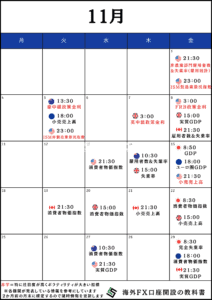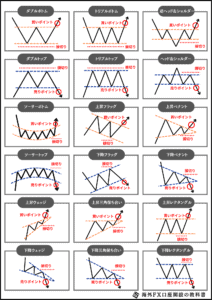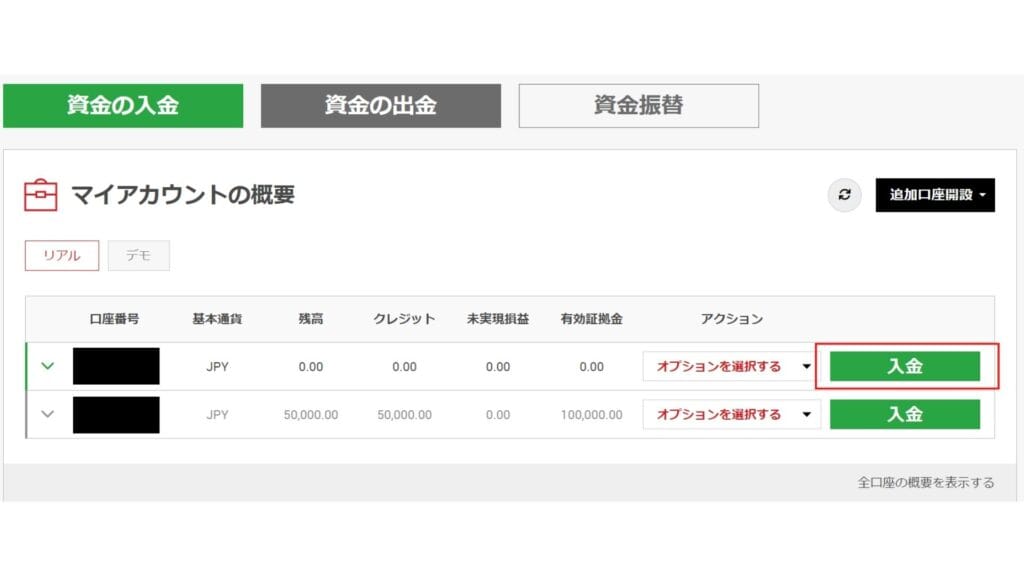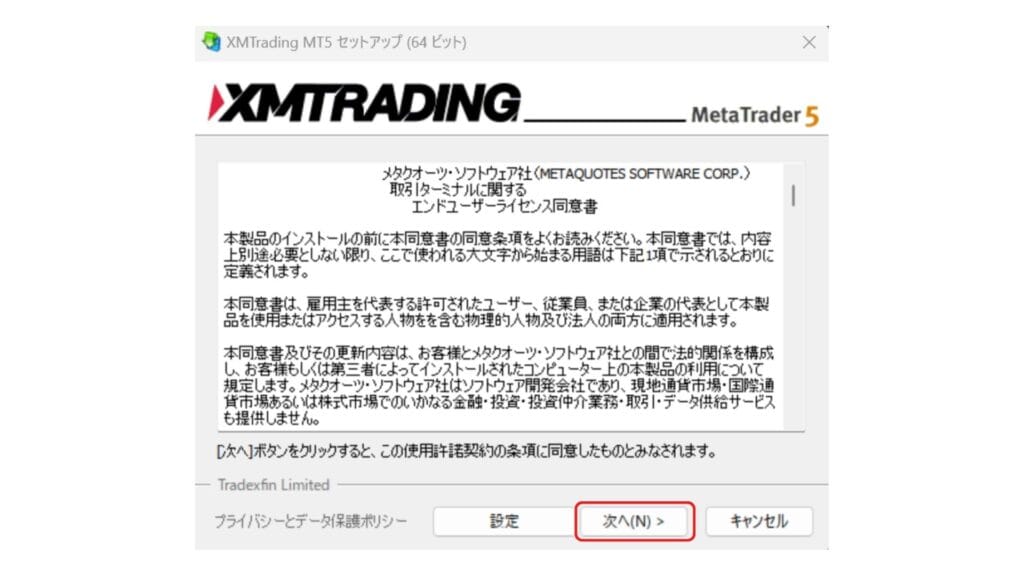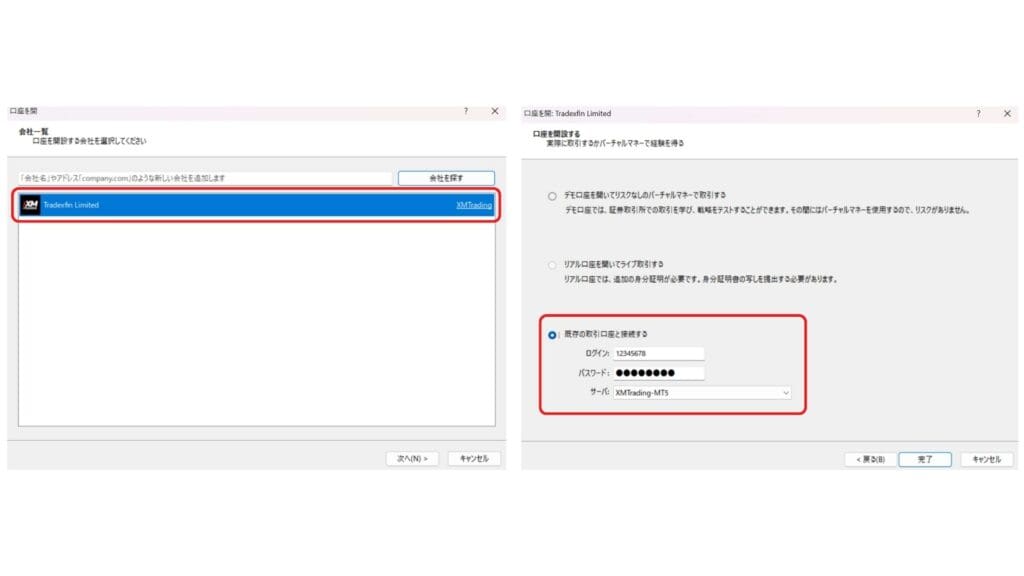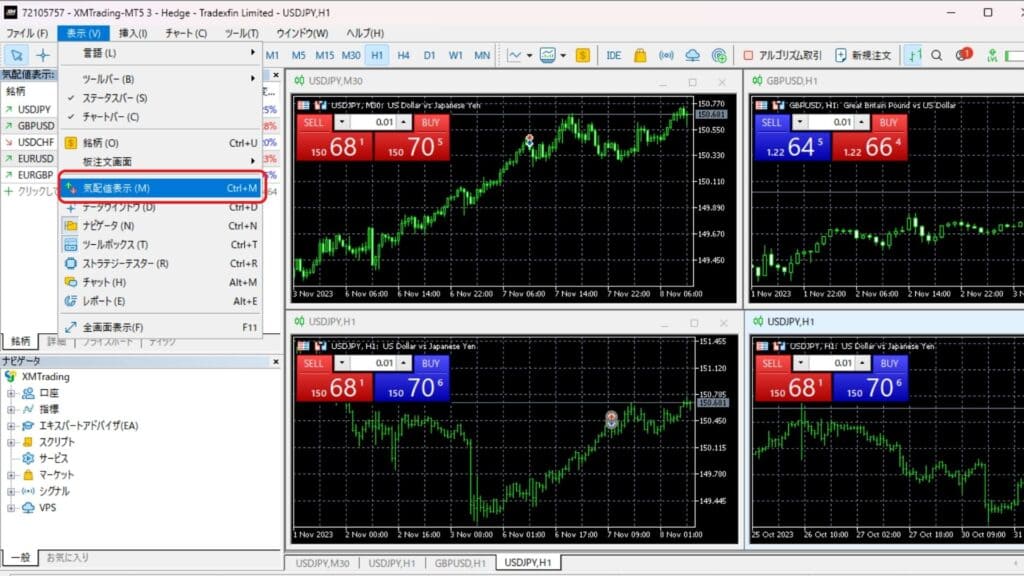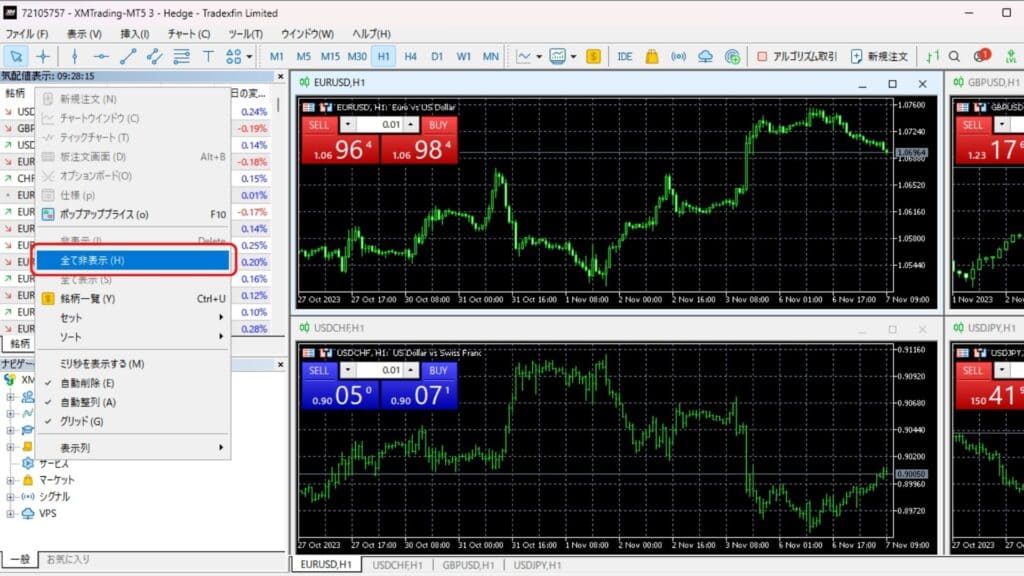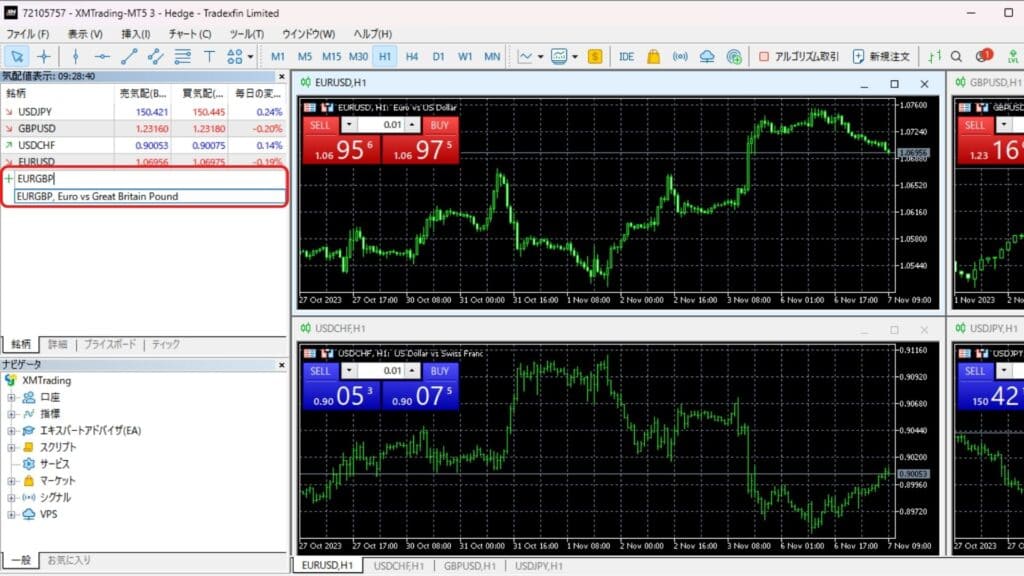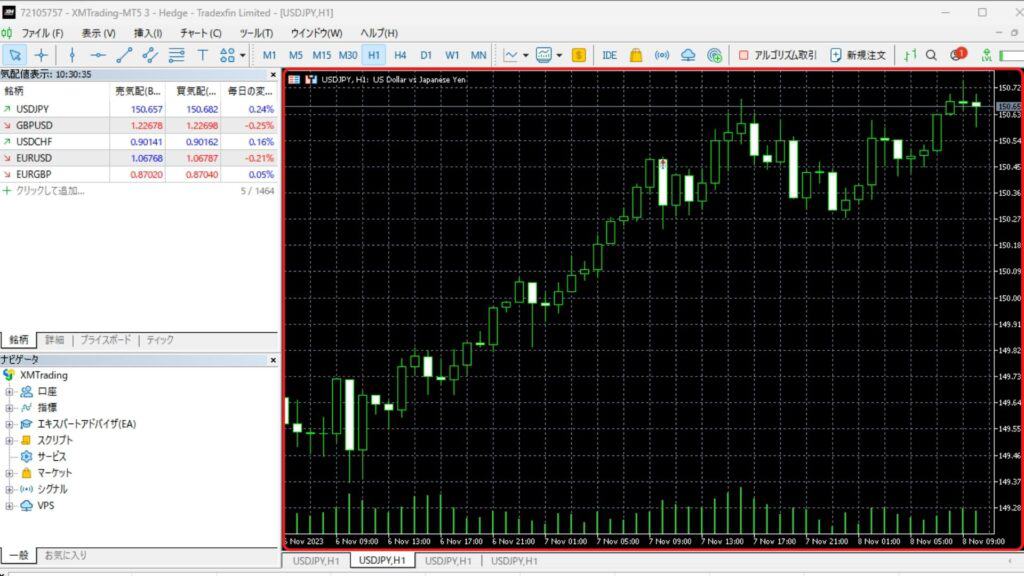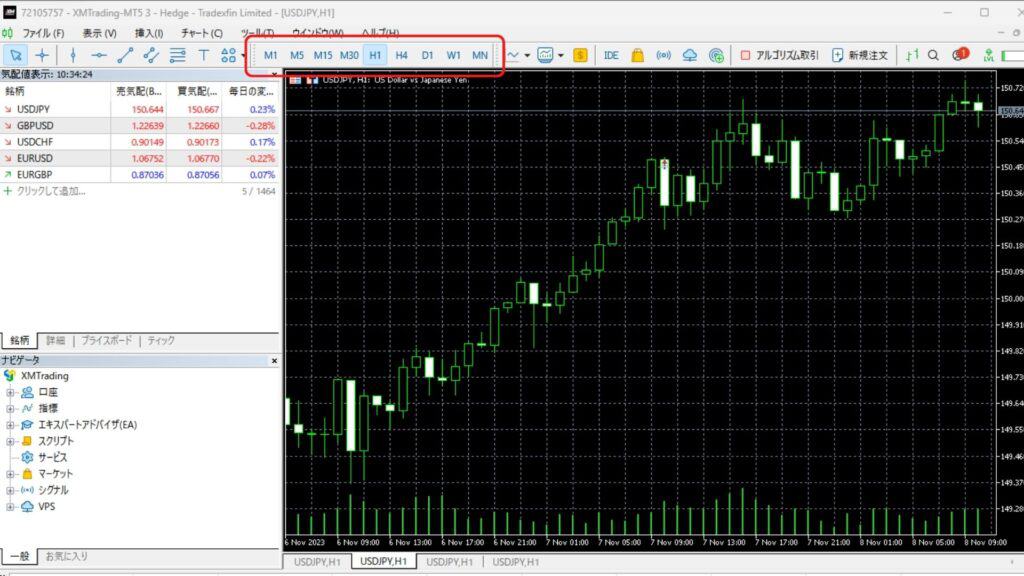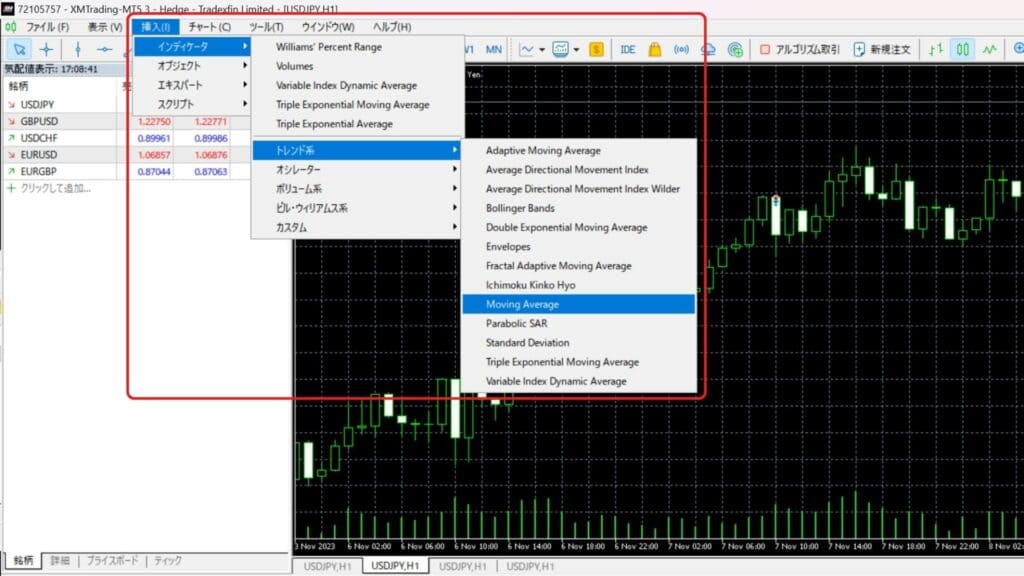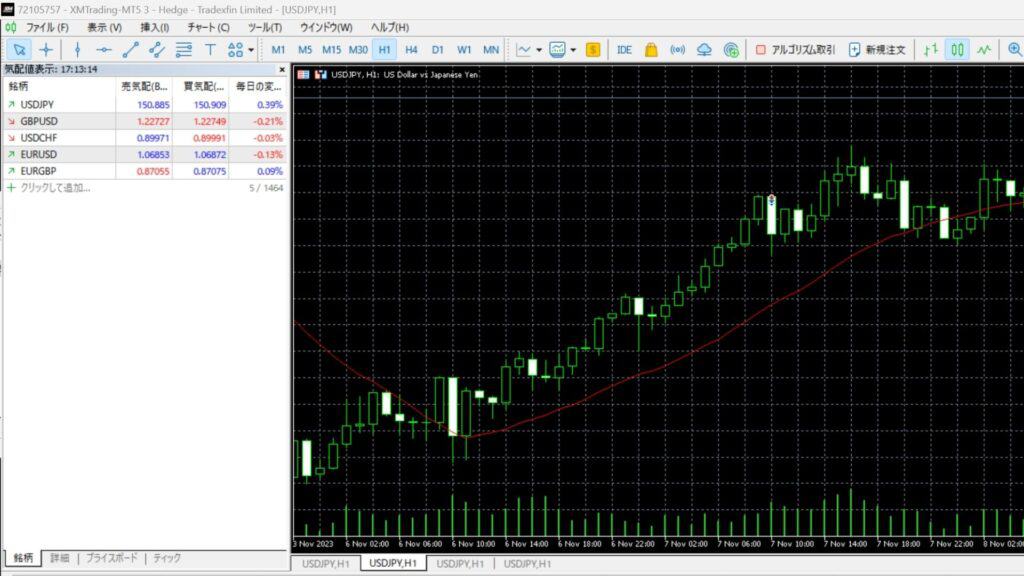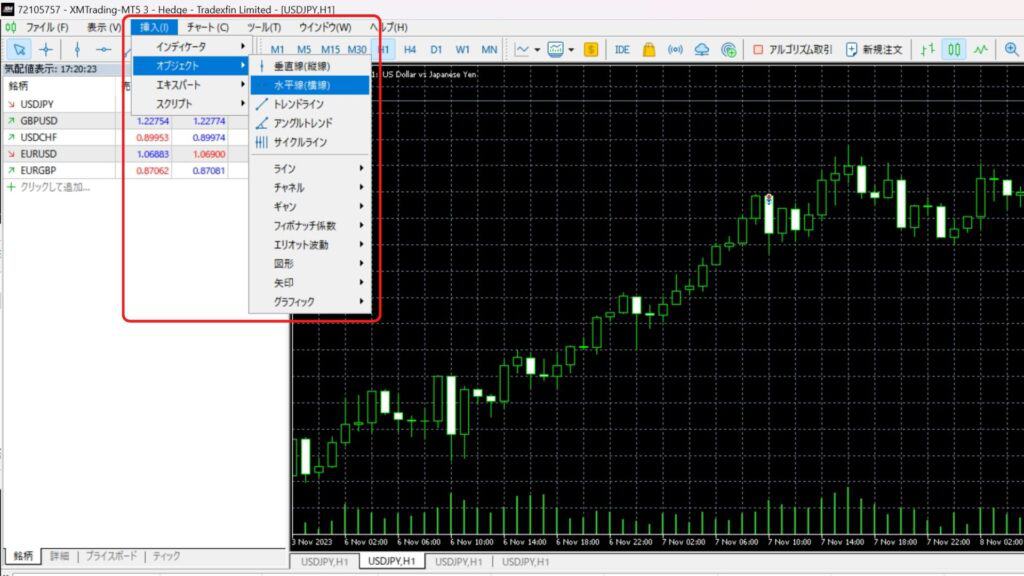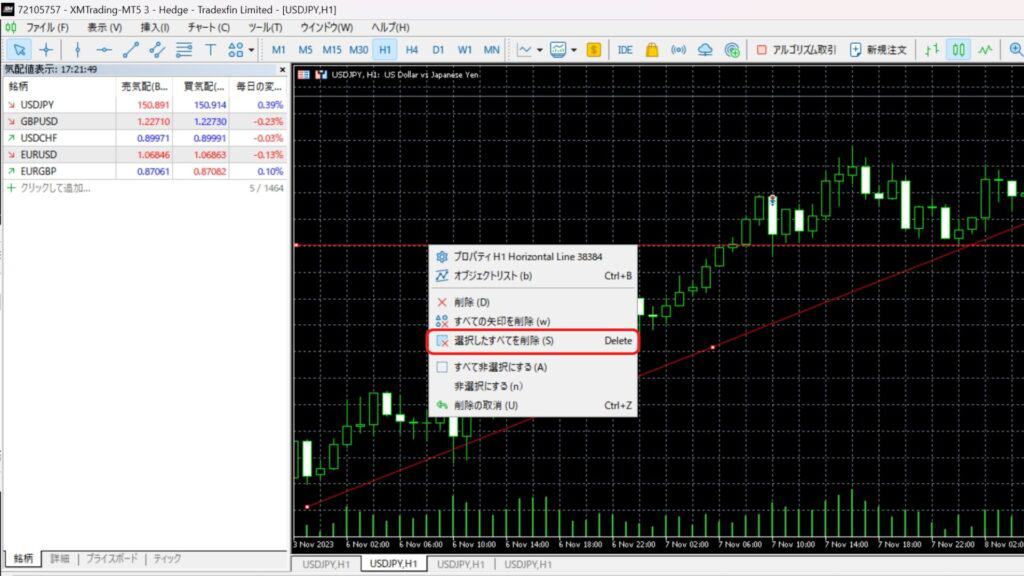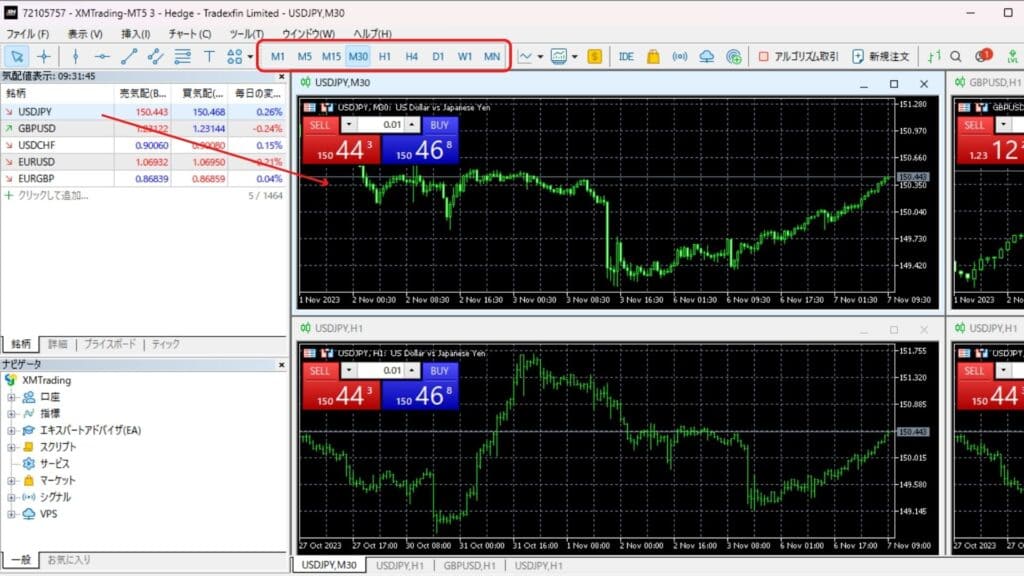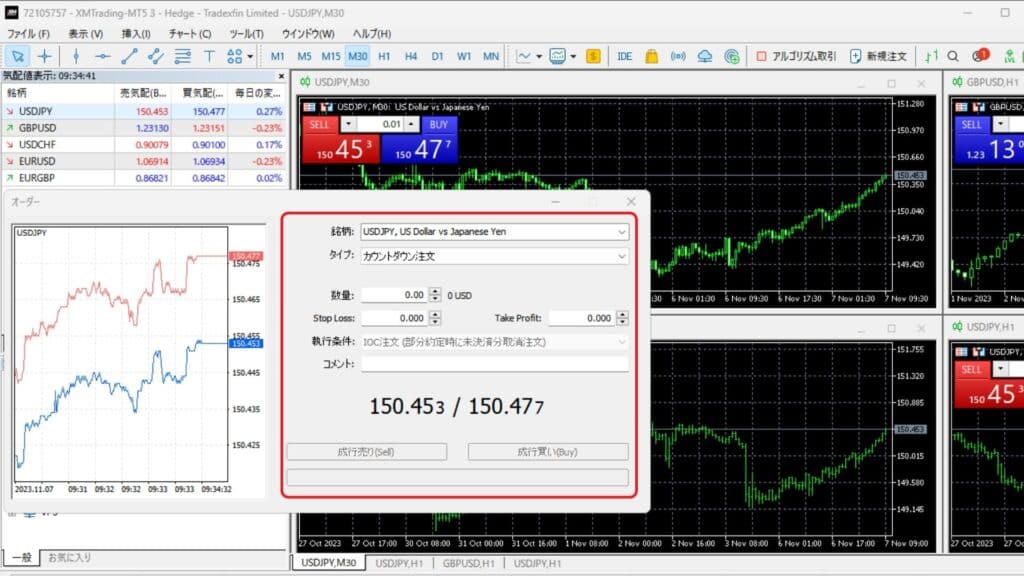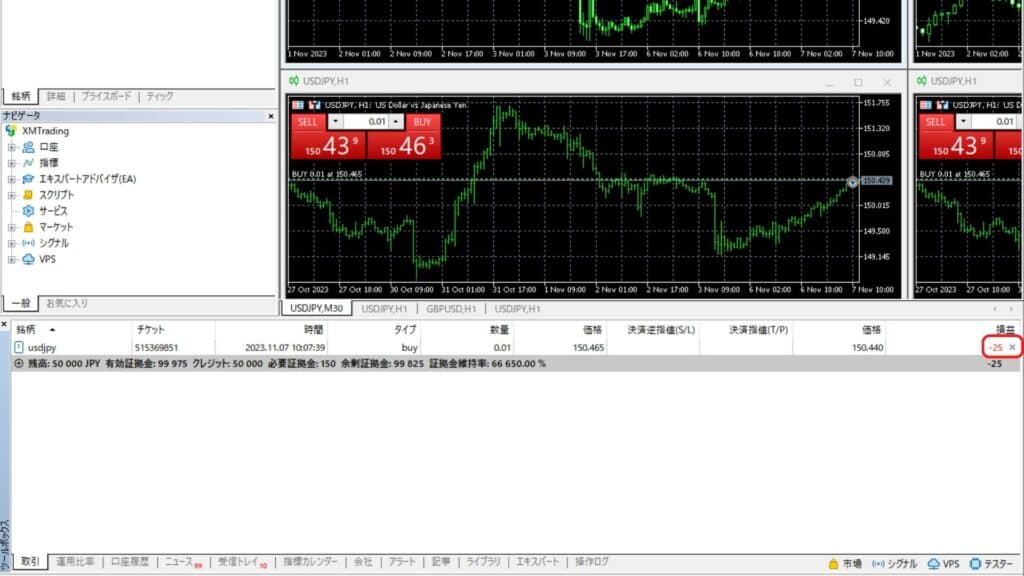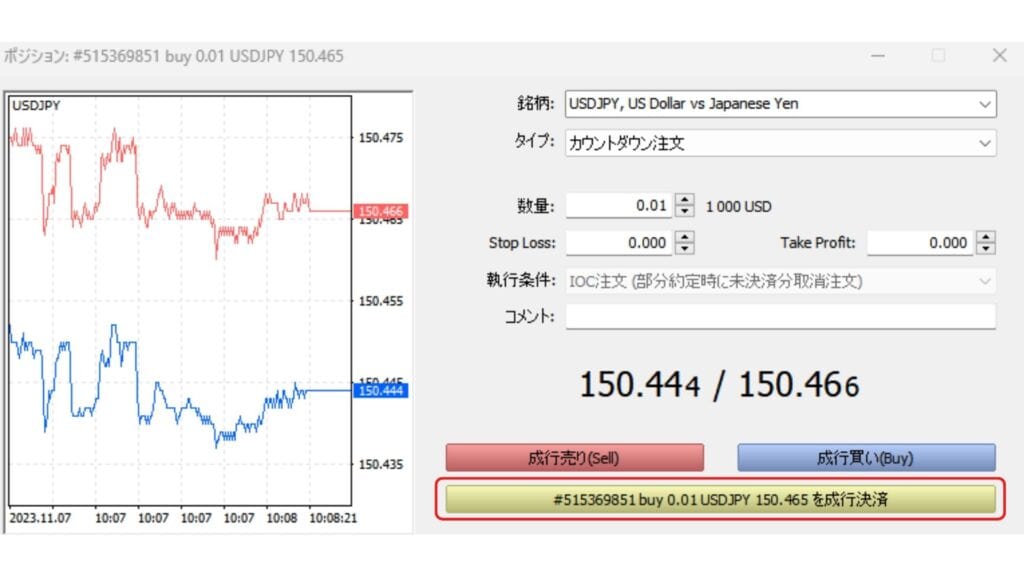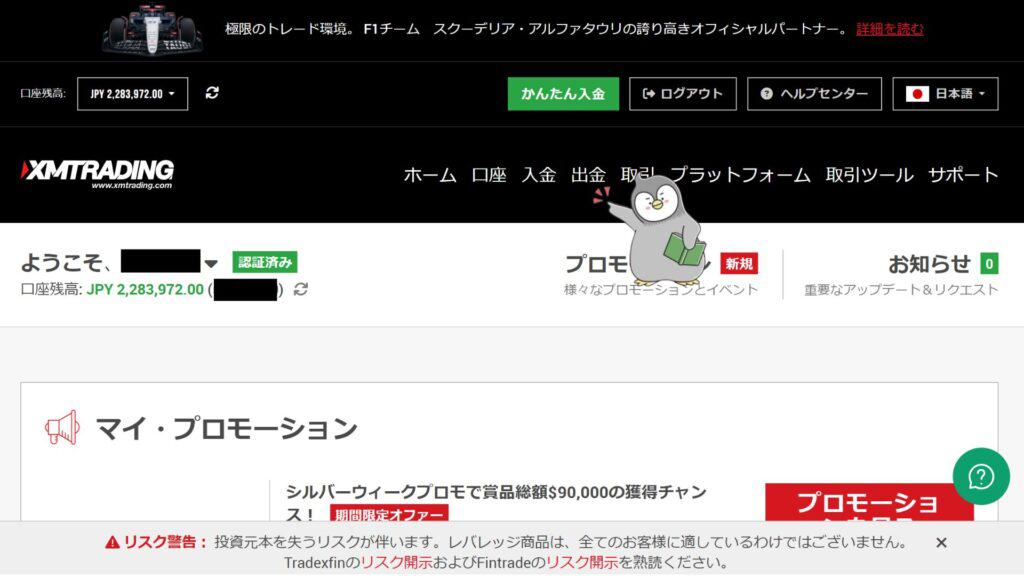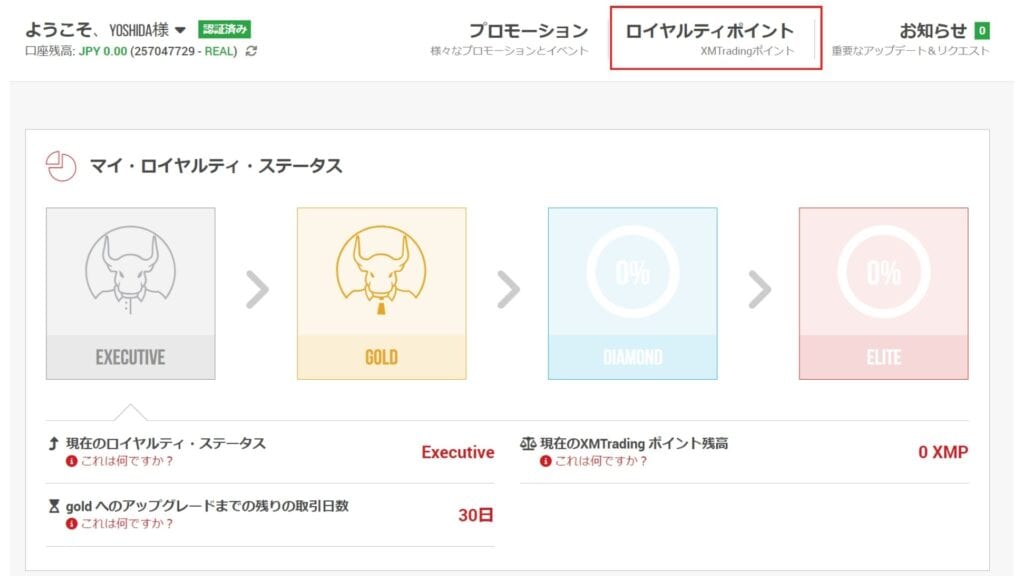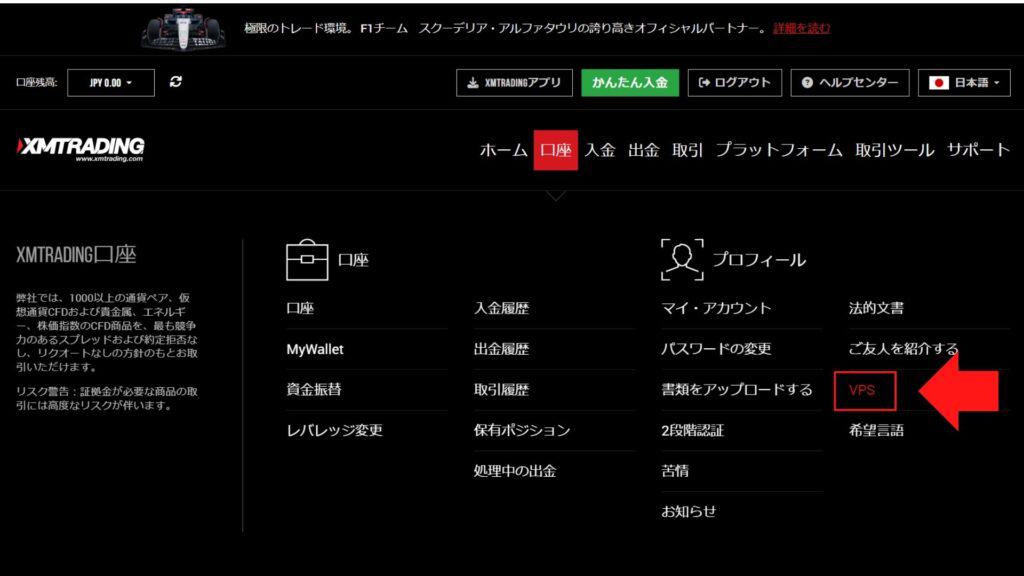0568-50-2779
【初心者向け】XMトレーディングの使い方ガイド!口座開設から取引のやり方まで解説

▶記事は編集方針を基に作成され、ランキングは評価基準に則り中立的に作成しています。当サイトは広告収入を基に運営されています。
なお、海外FX口座開設の教科書はfinconnect株式会社が所有・運営しています。
XMTrading(XMトレーディング)の使い方を初心者向けに1から徹底解説します!
口座開設方法から入出金、MT4/MT5のダウンロードや注文・決済方法まで、XMの取引に必要な要素を全て解説します。迷う点や注意点も紹介しているので、海外FX初心者や使い方が分からず困っている方は参考にしてください。
【全体の流れ】XMTradingの使い方ガイド
↓読みたい項目をタップするとスキップできます
今なら下記ボタンから登録すると新規口座開設ボーナスがもらえます。
口座開設だけならノーリスク

執筆者:吉田哲也
株式投資、FX歴6年以上。ファンダメンタルズをベースにしたドル円のスイングトレードがメイン。Xでは毎日の相場状況や指標を中心にファンダメンタルズ情報を発信しています。初心者でもファンダを理解すれば勝てるようになるので、学びたい方はフォロー!
\最新の相場と経済指標をリアルタイムでお届け!/

執筆者:吉田哲也
株式投資、FX歴6年以上。ファンダメンタルズをベースにしたドル円のスイングトレードがメイン。Xでは毎日の相場状況や指標を中心にファンダメンタルズ情報を発信しています。初心者でもファンダを理解すれば勝てるようになるので、学びたい方はフォロー!
\最新の相場と経済指標をリアルタイムでお届け!/
※FXのルールや注意点に関しては、金融庁「外国為替証拠金取引について」をご確認ください。パートナーのリスト、編集ガイドライン、評価プロセスを公開しています。

XMトレーディングの使い方①|まずは口座開設しよう

XMTradingでトレードするために、まずは口座開設しましょう。XMには、実際のお金を使うリアル口座と練習用のデモ口座がありますが、初心者はデモ口座で練習するのがおすすめ。
ただし、デモ口座だと緊張感がなく適当なトレードをしてしまう人もいます。今すぐ実践的なトレードを体験したい方はリアル口座を開設しましょう。今なら口座開設するだけで1.3万円もらえるので自己資金は必要ありません。
| 項目 | リアル口座 | デモ口座 |
|---|---|---|
| 用途 | 現金を使って取引する口座 | 現金を使わず練習する口座 |
| 自己資金 | 必要 | 不要 |
| ボーナス | 口座開設で1.3万円もらえる | もらえない |
| メンタル | 負担が大きい | 負担は小さい |
| 公式サイト | リアル口座を開設する | デモ口座を開設する |
リアル口座開設の必要書類
リアル口座開設の必要書類は、身分証明書と住所確認書類の2点です。ただし、住所確認書類がない場合は特例で身分証明書を2つでも可能です(例2)。
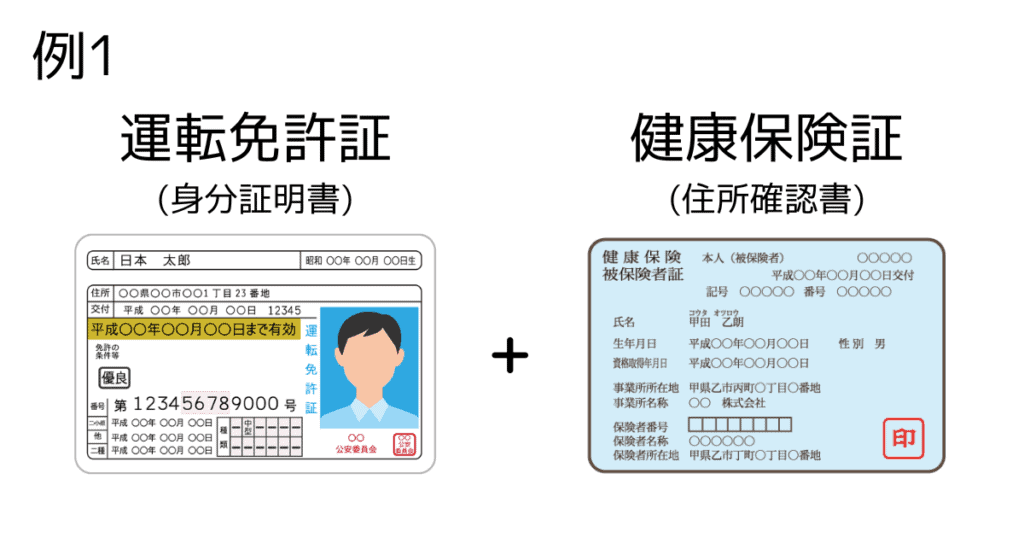
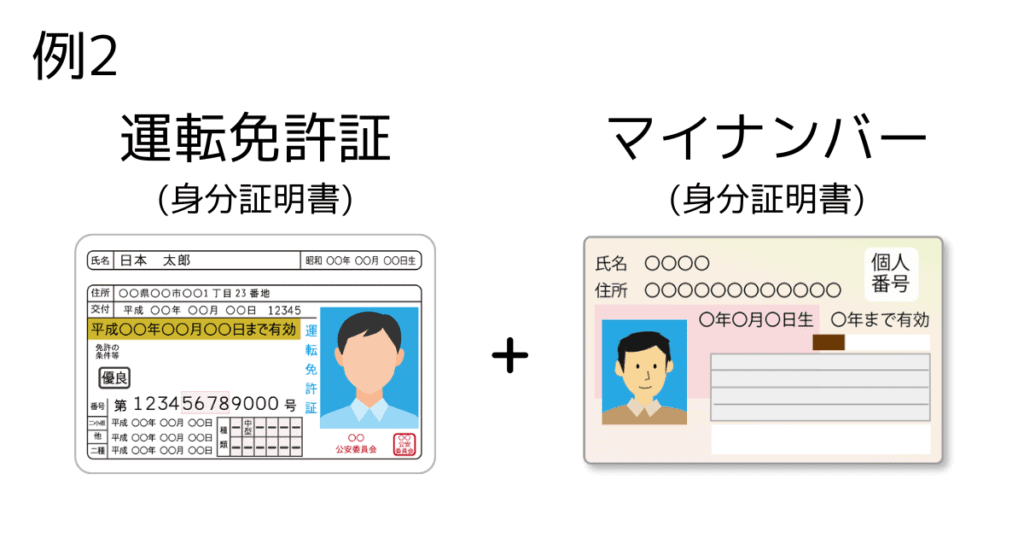
※発行から6ヶ月以内の書類のみ提出可能です。
口座開設で使える書類はこちら
身分証明書に使える書類
- 運転免許証
- パスポート
- マイナンバーカード
※有効期限内であることを確認してください。
住所確認書類に使える書類
※氏名、現住所、過去3か月以内の発行年月日、発行元、書類内容が確認できること
- 運転免許証
- 住民票
- 公共料金の請求書/明細書
- ガス、電気、水道、携帯電話、インターネットなど
- 部屋番号と集合住宅のみ記載されている書類は受付不可
- 銀行口座の取引明細書 / クレジットカードの利用明細書
- 確定拠出年金の掛金払込証明書 / 年金加入確認通知書
- 発行元が銀行または国民年金基金連合会のもの
- 国民年金保険料控除証明書 / 国民年金証書
- 国民健康保険証(発行日が過去3か月以内のもの)
- 公的機関が発行した税金の請求書 / 通知書 / 領収書
- 有効な国際運転免許証(発給日より1年以内のもの)
詳しくはXMTradingの口座開設に使える必要書類をご覧ください。
リアル口座の開設手順
次に、XMTradingのリアル口座開設手順を解説します。動画と画像の両方で解説しているので、口座開設手続きの参考にしてください。
【初心者必見!】口座開設方法の解説動画(手順が少し変更している場合があります)
XMTradingの公式サイトにアクセスし、「ウェブで続ける」をタップします(PCの場合、この操作はありません)。次に、居住国やメールアドレス、パスワードを入力してください。2つ目の項目は変更不要です。
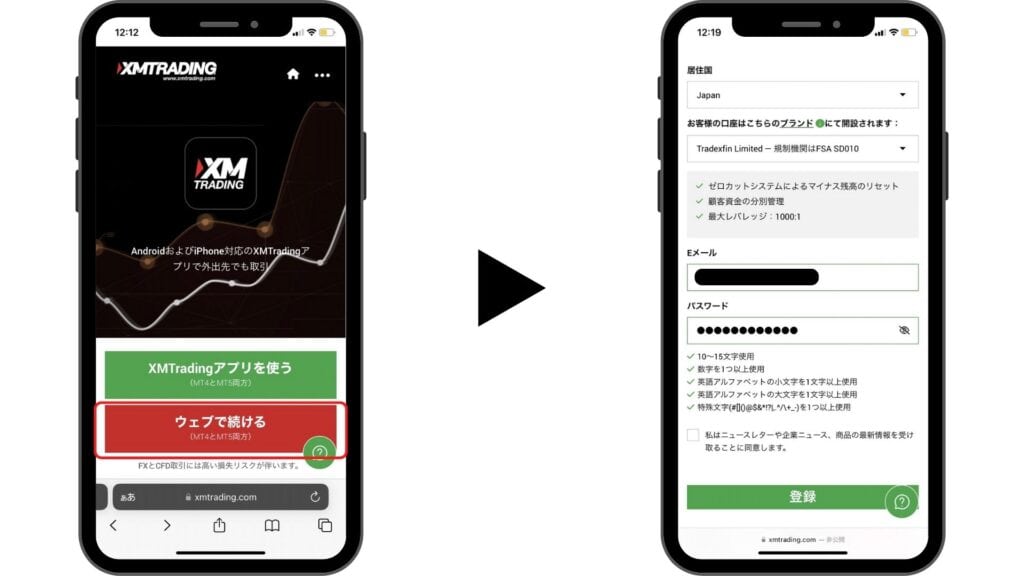
登録したアドレスにメールが届くので、メール内のURLからXM公式サイトにアクセスしてください。先ほど登録したメールアドレスとパスワードでログインできます。
ログインできたら、リアル/デモ口座のいずれかを選択しましょう。練習したいならデモ口座、実際のお金を使ってトレードしたいならリアル口座をタップしてください。
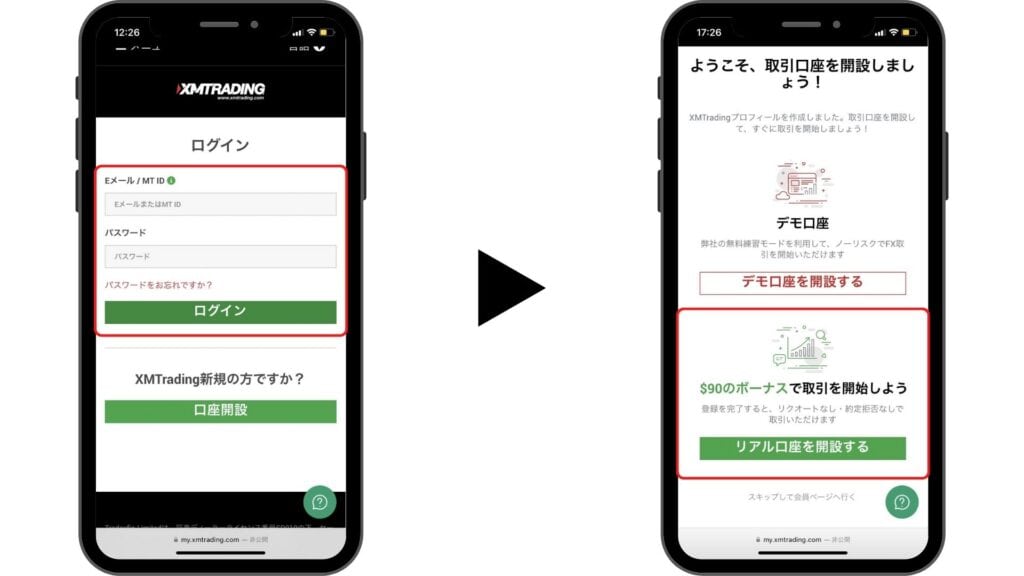
次に口座開設フォームを入力します。名前、生年月日、住所、電話番号などを入力してください。住所はローマ字で、スペースやカンマを使って入力しましょう。住所の書き方を詳しく知りたい方はXM口座開設の住所の書き方をご覧ください。
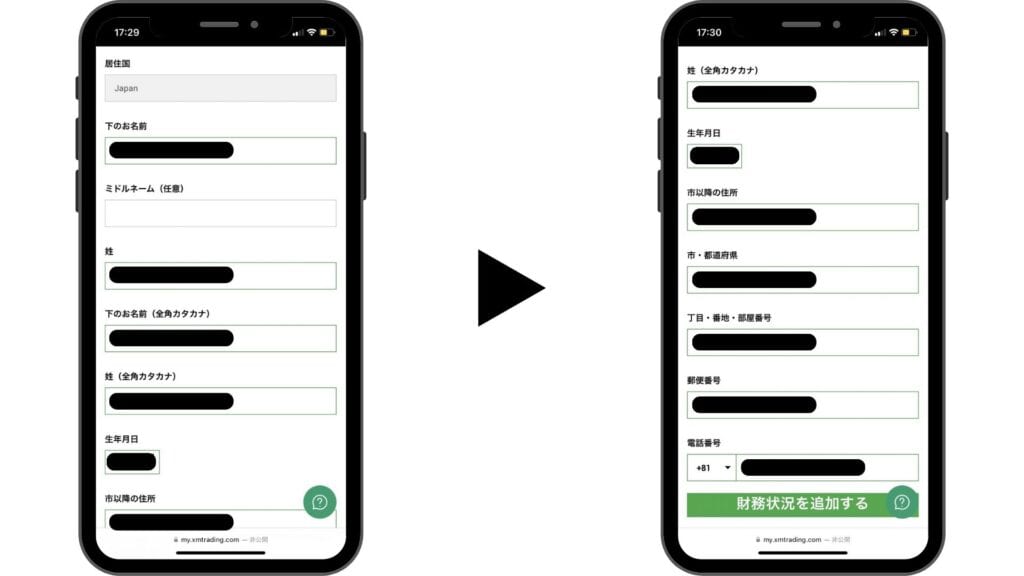
次に、投資額や職業、年収などを入力していきます。金額はおよそで問題ありません。また、金額によって口座開設できないことはないので安心してください。
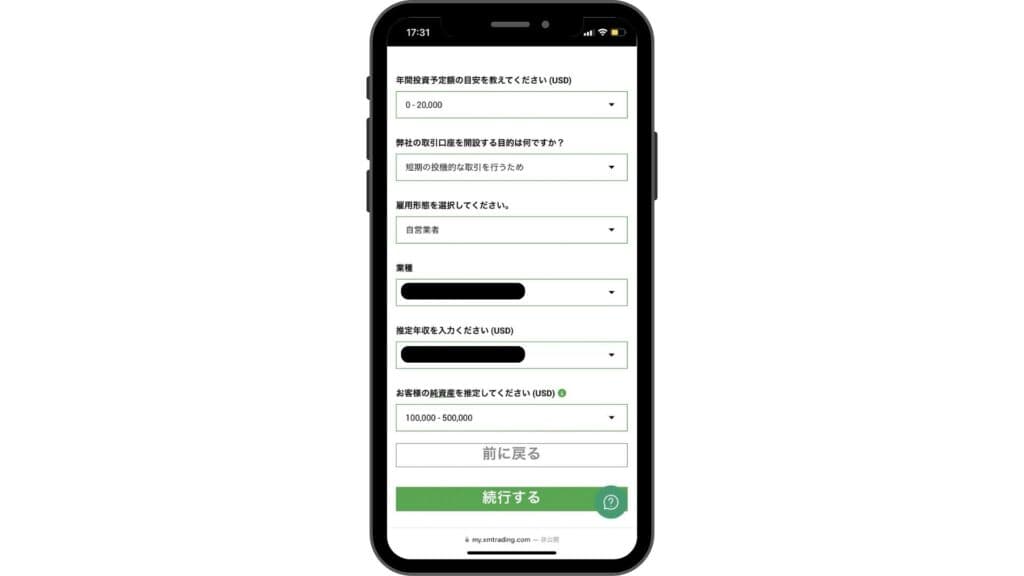
次に、取引プラットフォームや口座タイプ、レバレッジなどを選択していきます。
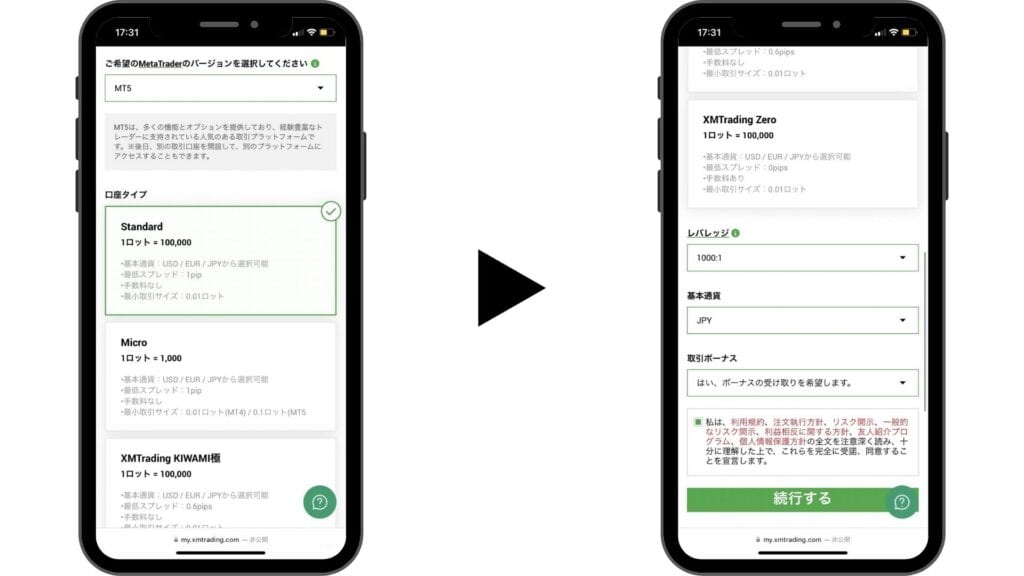
取引プラットフォームは動作速度が速いMT5、口座タイプは全てのボーナスが対象のスタンダード口座かコストが安いKIWAMI極口座がおすすめ。
口座開設ボーナスはどの口座タイプでも貰えるので、今後入金する予定があるならスタンダード口座、取引回数が多いならKIWAMI極口座が適しています。
XMの口座タイプ一覧はこちら
【XMTradingの口座タイプ比較表】
| 項目 | スタンダード口座 | KIWAMI極口座 | ゼロ口座 | マイクロ口座 |
|---|---|---|---|---|
| 新規口座開設 ボーナス | もらえる | もらえる | もらえる | もらえる |
| 入金ボーナス | もらえる | 不可 | 不可 | もらえる |
| その他 キャンペーン | もらえる | 不可 | 不可 | もらえる |
| おすすめな人 | 初心者〜中級者 | 中〜上級者 | 中〜上級者 | 初心者 |
| 発注方法 | STP | OTC | ECN | STP |
| 基本通貨 | USD,EUR,JPY | USD,EUR,JPY | USD,EUR,JPY | USD,EUR,JPY |
| 最低入金額 | 5ドル | 5ドル | 5ドル | 5ドル |
| 最大レバレッジ1) | 1,000倍 | 1,000倍 | 500倍 | 1,000倍 |
| スプレッド(ドル円) | 1.7pips~ | 0.6pips~ | 0pip~ | 1.7pips~ |
| 取引手数料(往復) | なし | なし | 10ドル/1ロット | なし |
| スワップ | あり | なし | あり | あり |
| マージンコール | 50% | 50% | 50% | 50% |
| ロスカット水準 | 20% | 20% | 20% | 20% |
| ゼロカットシステム | あり | あり | あり | あり |
| 1ロット通貨量 | 10万通貨 | 10万通貨 | 10万通貨 | 1,000通貨 |
| 最小ロット数 | 0.01ロット | 0.01ロット | 0.01ロット | MT4:0.01ロット MT5:0.1ロット |
| 最大ロット数 | 50ロット | 50ロット | 50ロット | 100ロット |
| 最大ポジション数 | 200ポジション | 200ポジション | 200ポジション | 200ポジション |
| 取引プラットフォーム | MT4/MT5 | MT4/MT5 | MT4/MT5 | MT4/MT5 |
| 口座維持手数料 | なし | なし | なし | なし |
| 複数口座の保有 | 可能 | 可能 | 可能 | 可能 |
| FX通貨ペア | 57銘柄 | 55銘柄 | 56銘柄 | 57銘柄 |
| 貴金属 | 4銘柄 | 4銘柄 | 4銘柄 | 4銘柄 |
| 株価指数 | 24銘柄 | 24銘柄 | 24銘柄 | 24銘柄 |
| コモディティ | 8銘柄 | 8銘柄 | 8銘柄 | 8銘柄 |
| エネルギー | 5銘柄 | 5銘柄 | 5銘柄 | 5銘柄 |
| 仮想通貨 | 31銘柄 | 31銘柄 | なし | 31銘柄 |
| 公式サイト | 口座開設 | 口座開設 | 口座開設 | 口座開設 |
レバレッジは1,000倍、取引ボーナスは「はい、ボーナスの受け取りを希望します。」を選択しましょう。レバレッジをよく知らない方はXM口座開設でレバレッジは1,000倍がおすすめの理由|基礎知識と実際のかけ方も合わせてご覧ください。
次にパスワードを設定します。大文字、小文字、数字、記号を使って設定しましょう。パスワードを設定したら、MT4/MT5のログインIDとサーバー名が表示されるのでメモしておきましょう。(後からマイページでも見れます)
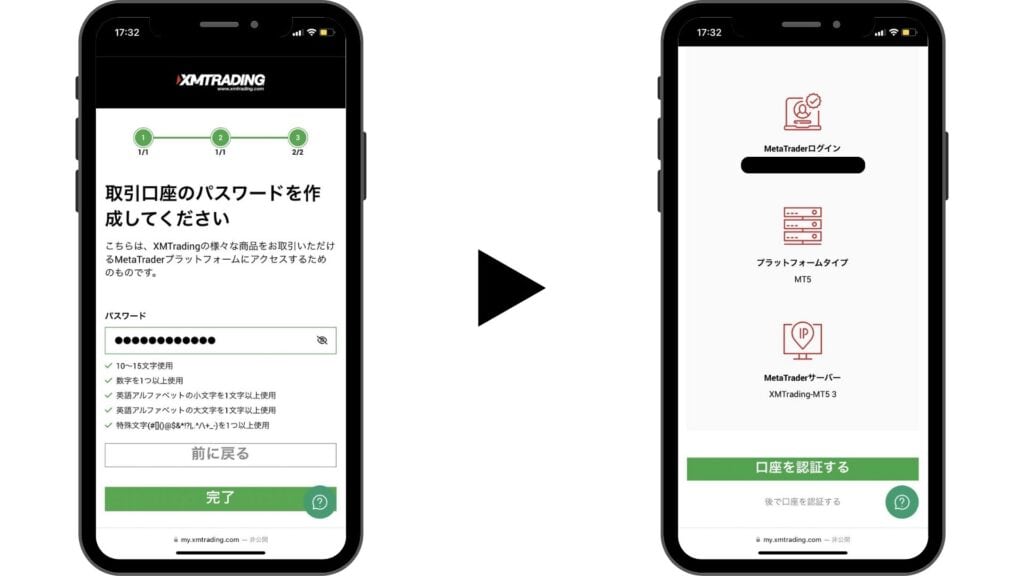
最後に、必要書類を提出します。まずマイナンバーの提出を求められますが、「いいえ」を選択して送信しましょう。提出しなくても問題なく先に進めます。
マイナンバーの提出について詳しく知りたい方はXMTradingの口座開設でマイナンバー登録は必要?をご覧ください。
次に、身分証明書と住所確認書類を提出します。その場で、スマホで写真を撮影して提出できます。
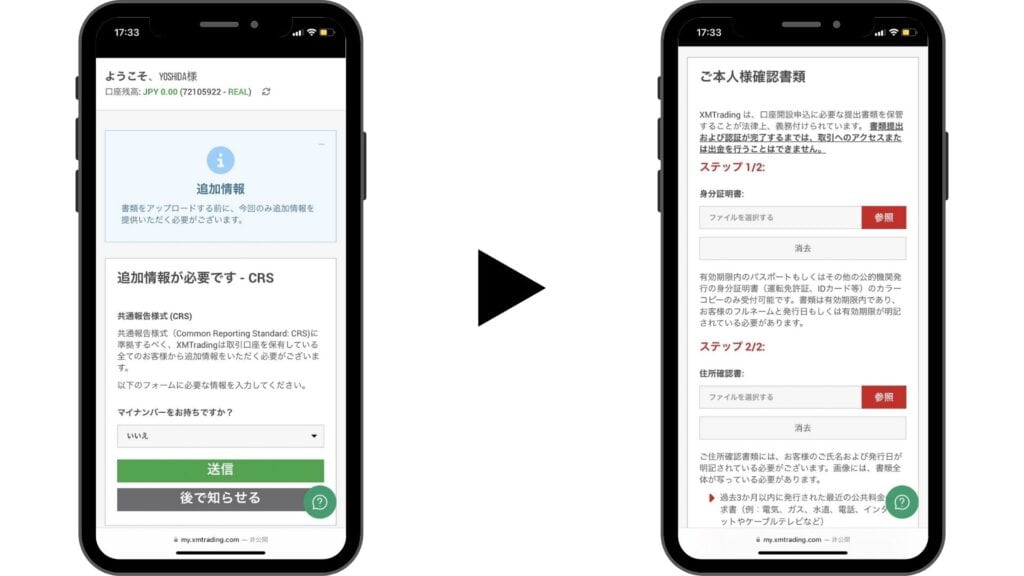
口座開設で使える書類はこちら
身分証明書に使える書類
- 運転免許証
- パスポート
- マイナンバーカード
※有効期限内であることを確認してください。
住所確認書類に使える書類
※氏名、現住所、過去3か月以内の発行年月日、発行元、書類内容が確認できること
- 運転免許証
- 住民票
- 公共料金の請求書/明細書
- ガス、電気、水道、携帯電話、インターネットなど
- 部屋番号と集合住宅のみ記載されている書類は受付不可
- 銀行口座の取引明細書 / クレジットカードの利用明細書
- 確定拠出年金の掛金払込証明書 / 年金加入確認通知書
- 発行元が銀行または国民年金基金連合会のもの
- 国民年金保険料控除証明書 / 国民年金証書
- 国民健康保険証(発行日が過去3か月以内のもの)
- 公的機関が発行した税金の請求書 / 通知書 / 領収書
- 有効な国際運転免許証(発給日より1年以内のもの)
詳しくはXMTradingの口座開設に使える必要書類をご覧ください。
書類が「受領済み」になっていればOKです。審査に数日かかるので、完了メールが届くまで待ちましょう。
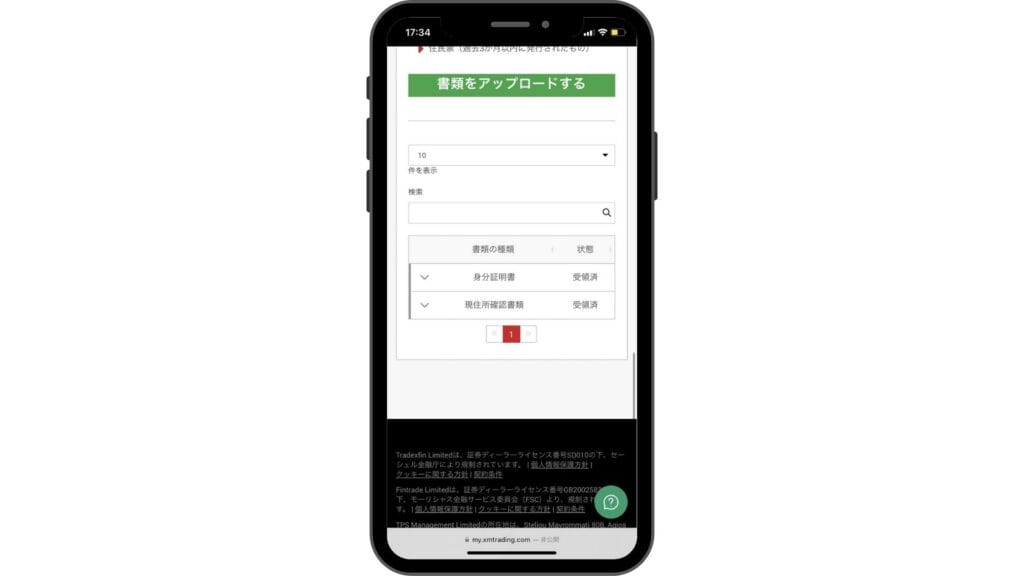
今なら下記ボタンから登録すると新規口座開設ボーナスがもらえます。
口座開設だけならノーリスク
以上で、XMの口座開設は完了です。口座開設の審査が終わったら、次のステップへ進みましょう。
XMトレーディングの使い方②|入金方法と手数料・反映時間

口座開設が完了したら入金していきます。入金せずに口座開設ボーナスだけで取引する方は使い方③MT4/MT5のダウンロードへスキップしてください。
入金方法一覧
XMTradingの入金方法は7つあります。どれも手数料無料(条件付き)で、当日中に取引開始できます。
| 入金方法 | 手数料 | 反映時間 | 最低入金額 |
|---|---|---|---|
| 銀行振込 ネットバンキング | 無料 (1万円未満は880円) ※振込手数料は自己負担 | 30分~1時間 | 500円 |
| コンビニ入金 | 無料 (1万円未満は980円) ※コンビニ払い手数料は自己負担 | 即時反映 | 1万円 |
| クレジットカード/デビットカード【VISA/JCBのみ】 | 無料 | 即時反映 | VISA:500円 JCB:1万円 |
| bitwallet(ビットウォレット) | 無料 ※オンラインウォレットへの入金手数料は自己負担 | 即時反映 | 500円 |
| STICPAY(スティックペイ) | 無料 ※オンラインウォレットへの入金手数料は自己負担 | 即時反映 | 500円 |
| BXONE(ビーエックスワン) | 無料 ※オンラインウォレットへの入金手数料は自己負担 | 即時反映 | 500円 |
おすすめの入金方法は銀行振込です。これは、XM特有の出金ルールが関係しており、利益分が銀行振込しか出金できないためです。他の方法を選択すると、出金時に2回手続きする手間がかかります。

また、最近ではネットで簡単に手続きでき、振込手数料が無料の銀行もたくさんあります。例えば、楽天銀行なら簡単な条件を満たすと月1回~3回まで無料で振り込めます。
他の方法と比べて反映時間で劣りますが、実際入金してみると1時間以内に反映しました。ここからMT4/MT5のダウンロードや注文・決済方法の習得をしている間に着金するので問題ありません。
入金方法について詳しく知りたい方はXMTradingの入金方法と手数料|手順と注意点を解説をご覧ください。
銀行振込の入金手順
入金方法から「Local Bank Transfer」を選択します。
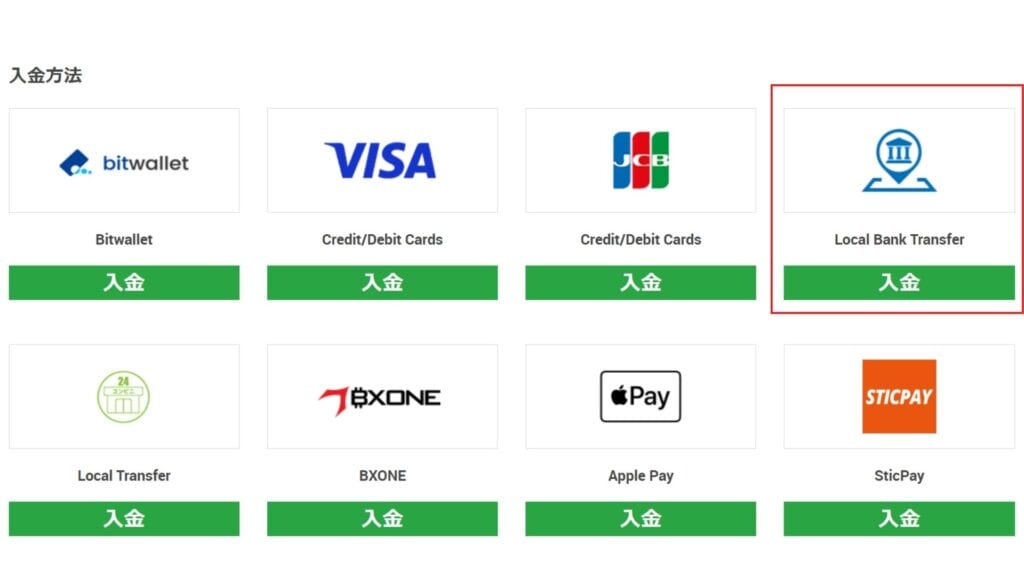
画面に表示された口座にご自身の銀行から振込手続きをします。ATMでもネットで振り込んでも大丈夫です。
注意点として、振り込む時に依頼人名は「ローマ字氏名+取引口座番号」に必ず変更してください。振込名義を変更せずに振込手続きを行うと、サポートへ連絡して修正が必要なため入金が遅れます。
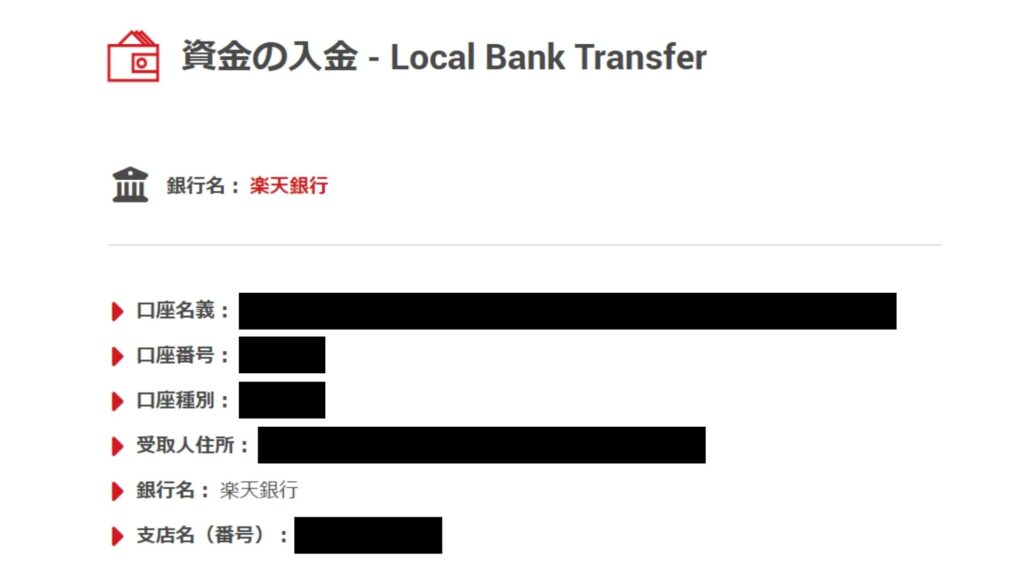
以上で入金方法の解説は終了です。入金手続きが終わったら、取引に必要なMT4/MT5をダウンロードしましょう。初めての方が使いこなすのは難しいので、手順を詳しく解説していきます。
XMトレーディングの使い方③|MT4/MT5のダウンロード・ログイン方法【スマホ・PC別】
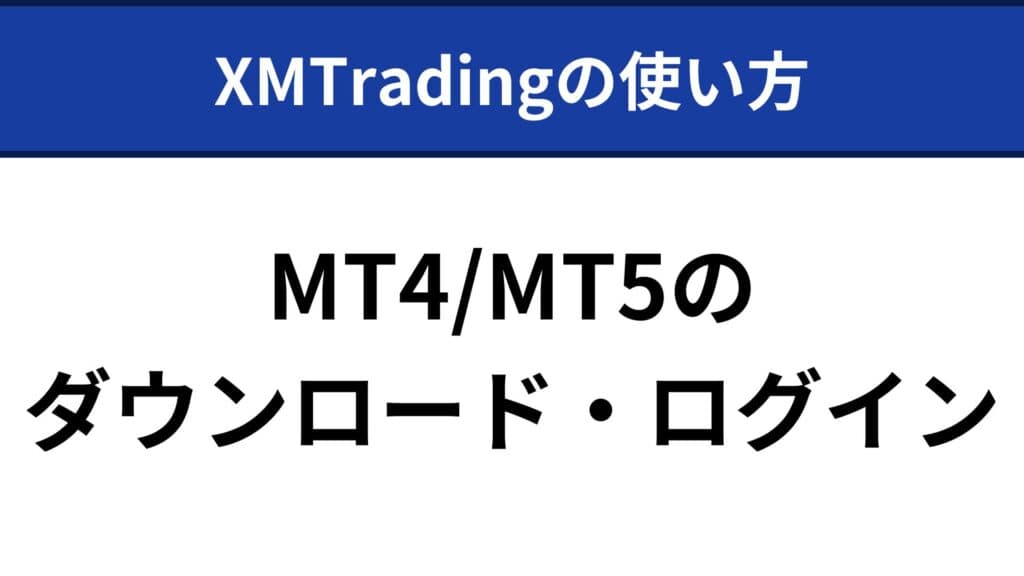
XM公式のMT4/MT5ダウンロードページにアクセスし、自分が使用するデバイスを選択します。MT4/MT5を選べますが、迷ったらMT5を選びましょう。正直使ってみると大きな差は感じませんが、一般的にMT4の上位互換がMT5と言われています。
MT5のは動作速度が速く、時間足やインジケーターの種類が豊富なのが特徴です。一方、MT5を導入していない業者もあり、複数業者を一括管理したい方はMT4がおすすめ。
| 項目 | MT4 | MT5 |
|---|---|---|
| 対応業者 | 多い | 少ない |
| 動作速度 | 普通 | 速い |
| 時間足の種類 | 9種類 | 21種類 |
| インジケーターの種類 | 30種類 | 38種類 |
| 自動売買ツール(EA)の種類 | 多い | 普通 |
MT4/MT5のダウンロード方法
App StoreまたはGoogle PlayでMT4/MT5をダウンロードします。
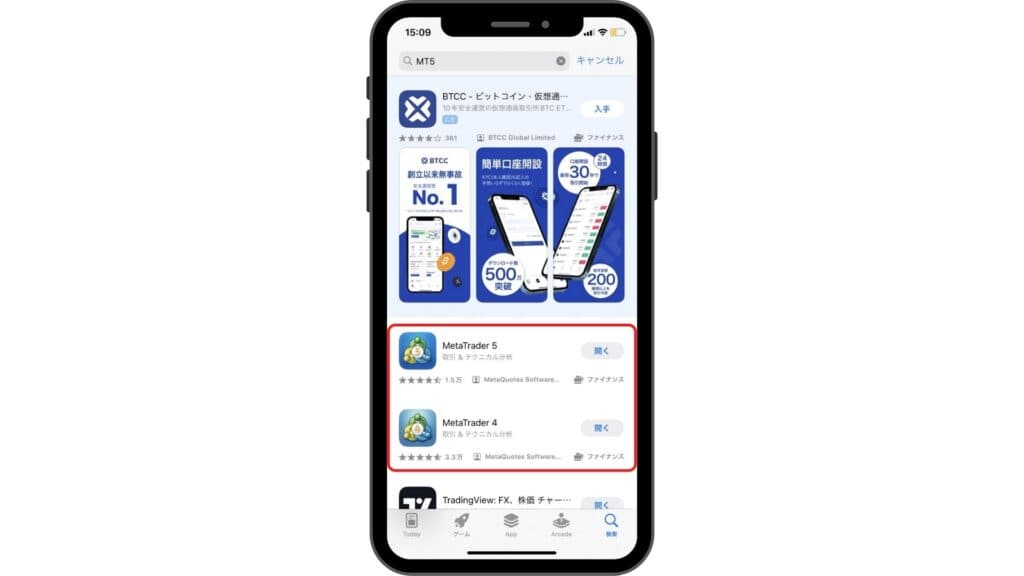
▼MT4/MT5スマホ版のダウンロードはこちら
MT4/MT5の画面右下にある設定から「新規口座」をタップします。次に、XMTradingと入力し、「TTradexfin Limitedを選択してください。
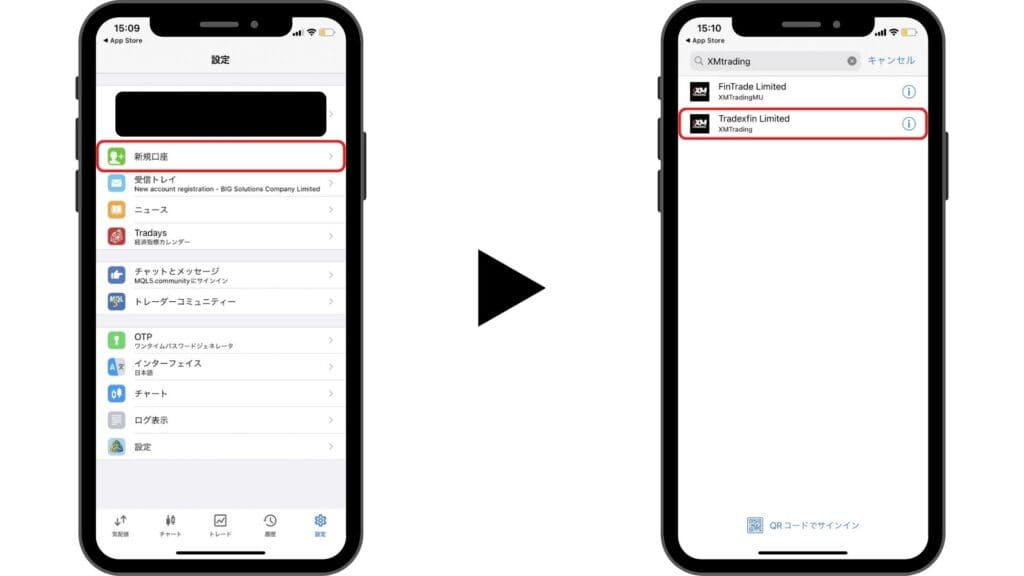
最後に、口座開設時のメールに記載されたログイン情報(口座ID・パスワード・サーバー名)を入力したらログインできます。残高(入金した金額)やクレジット(ボーナス額)が正しく表示されれば、ログイン完了です。
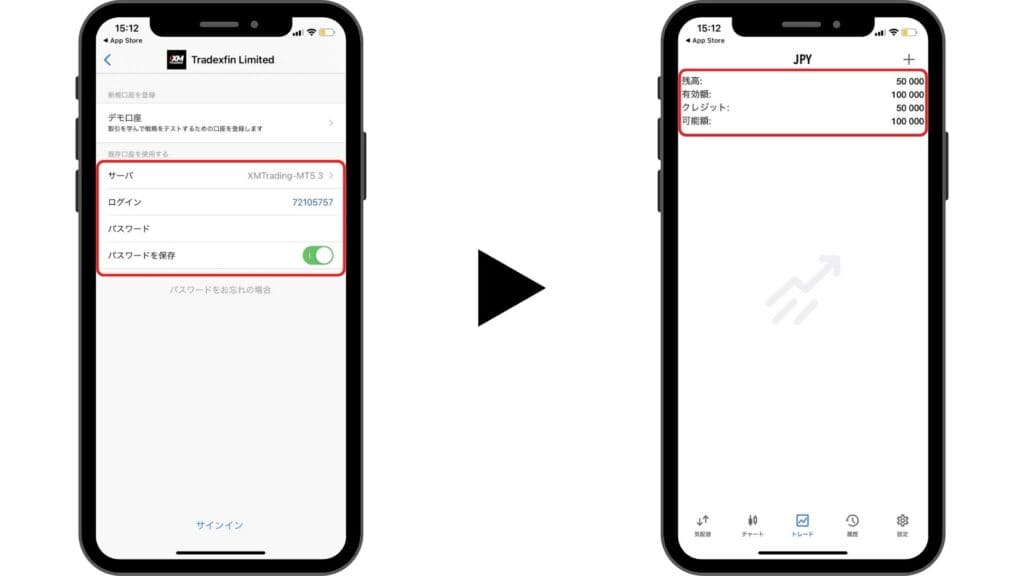
以上で、MT4/MT5のダウンロード・ログイン方法の解説は終了です。次にMT4/MT5の基本的な使い方を解説します。注文・決済以外にも覚えておくべき内容なので、実際の画面を使って詳しく解説していきます。
XMトレーディングの使い方⑤|MT4/MT5の基本的な使い方【スマホ・PC別】
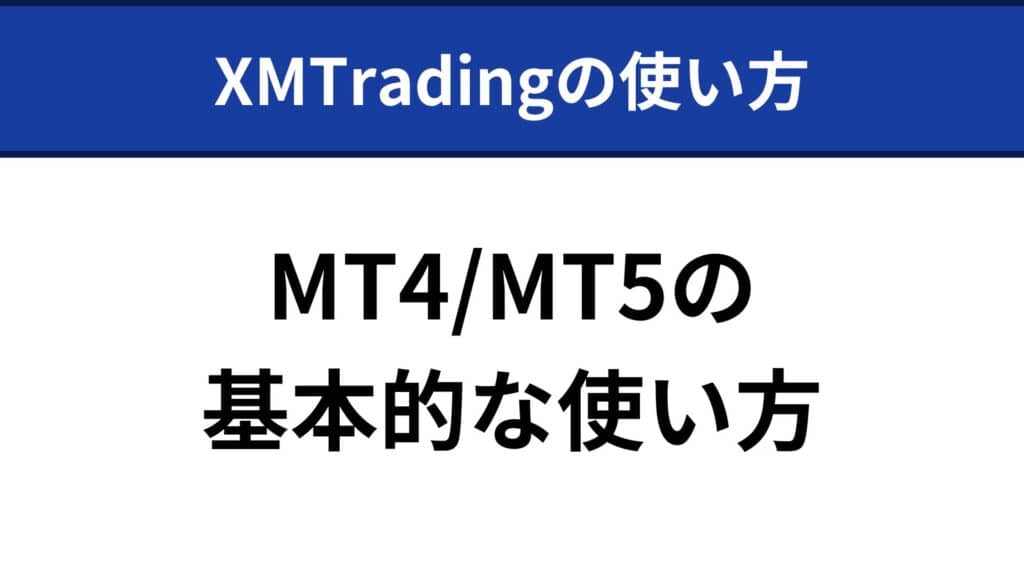
MT4/MT5の基本的な使い方【スマホ・PC別】
- 気配値・通貨ペアの見方・使い方
- チャートの表示・設定方法
- インジケーターの表示方法・使い方
- 描画ツール・オブジェクトの使い方
気配値・通貨ペアの見方・使い方
まずは初期表示されている通貨ペアを消します。画面右上の鉛筆マークをタップし、全銘柄を選択してゴミ箱マークをタップして削除します。
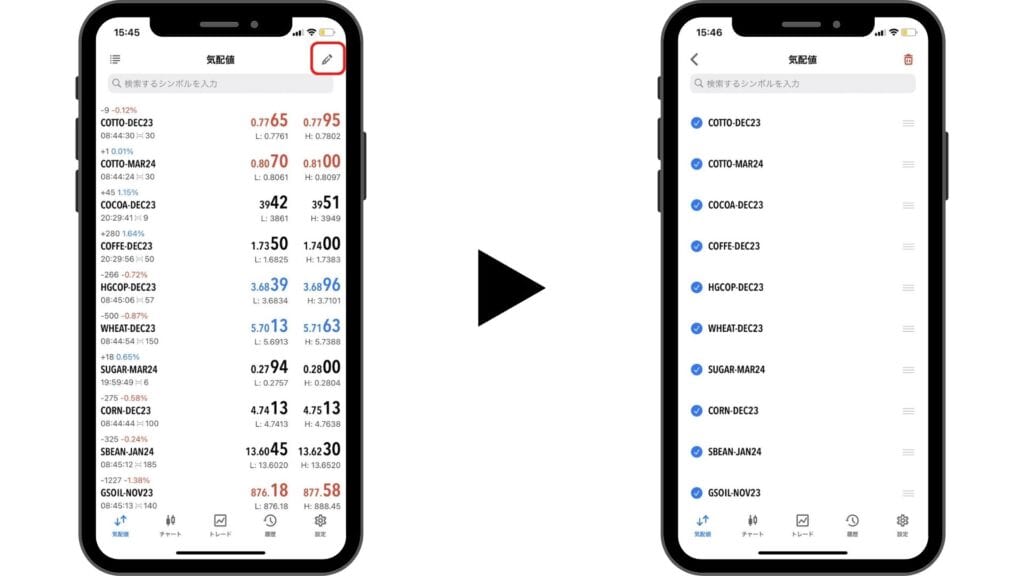
次に取引したい通貨ペアを追加します。画面上の検索欄に通貨ペアを入力し、+ボタンをタップしてください。初心者なら値動きが分かりやすく、スプレッドが狭いドル円(USDJPY)・ユーロドル(EURUSD)がおすすめです。
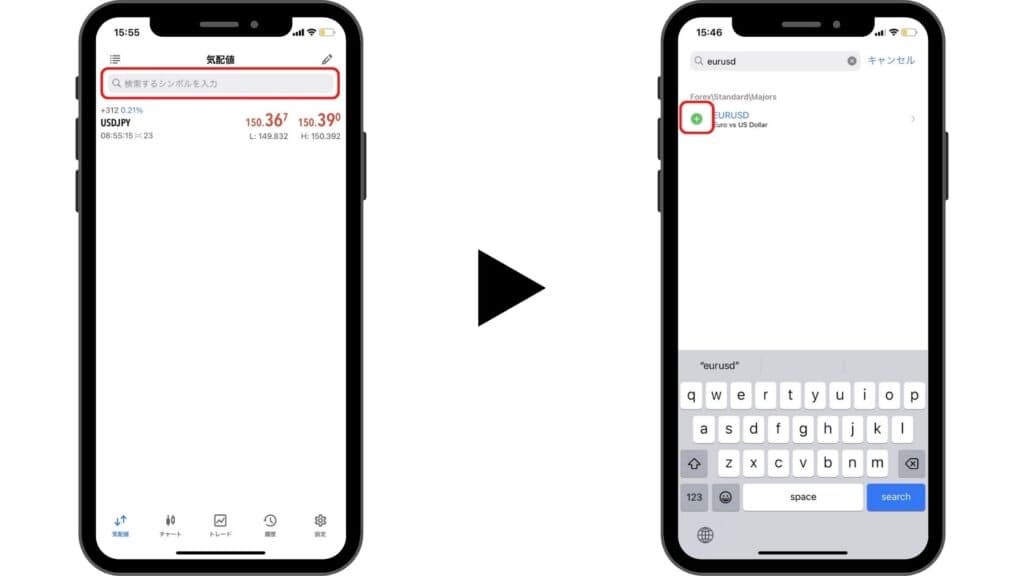
チャートの表示・設定方法
チャートの表示は、取引したい銘柄をタップして「チャート」を選択するだけでOK。チャート画面に移動するので、画面左上をタップして好きな時間足に切り替えましょう。
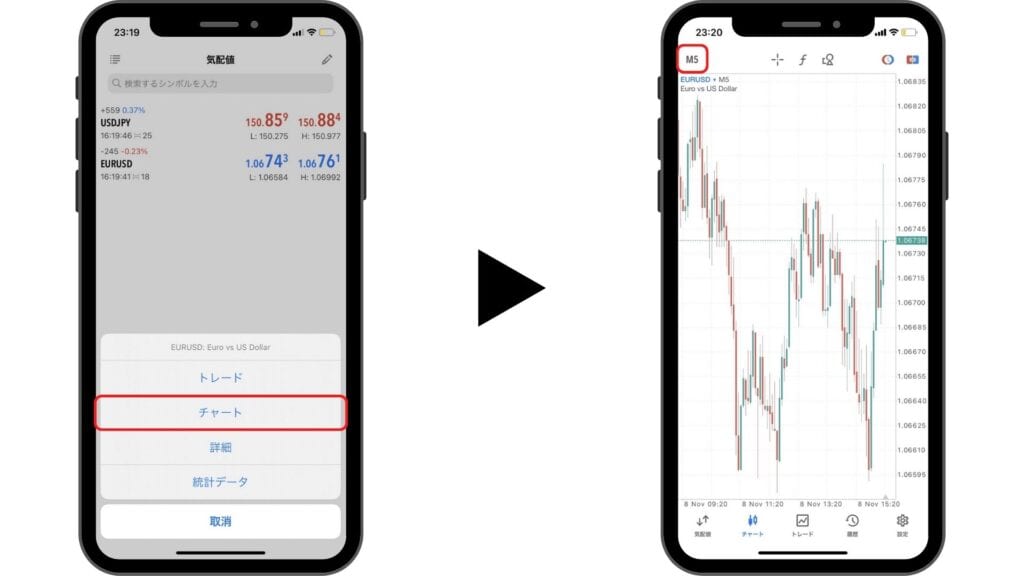
画面左上の時間足をタップすると、いくつか選択肢が出てきます。また、画面右上の設定マークをタップすれば、好きな時間足をカスタマイズできます。よく使う時間足を設定しておくと便利です。
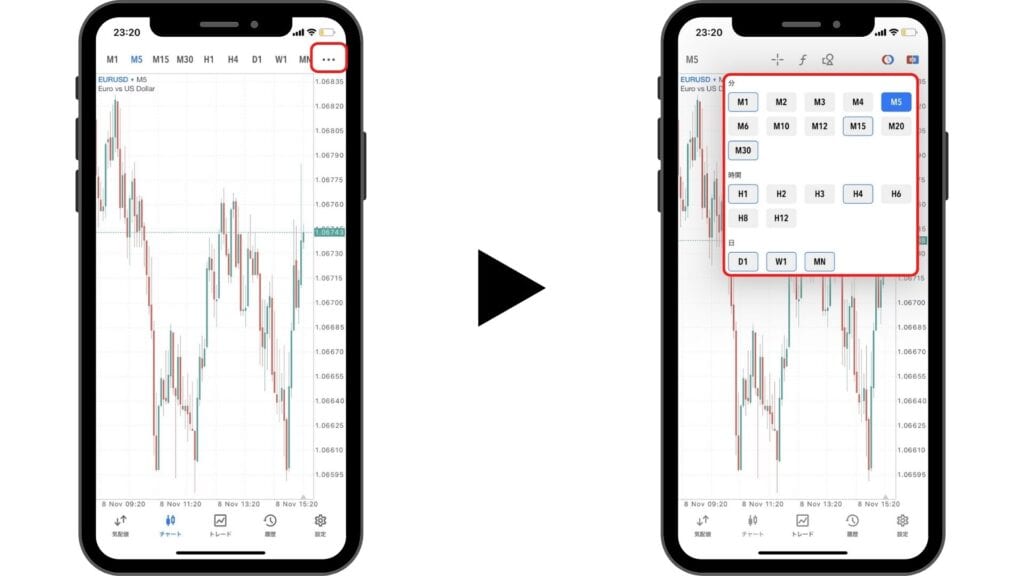
インジケーターの表示方法・使い方
取引したい銘柄のチャート上で画面をタップし、「インジケーター」を選択します。メインウィンドウの+マークをタップしてください。
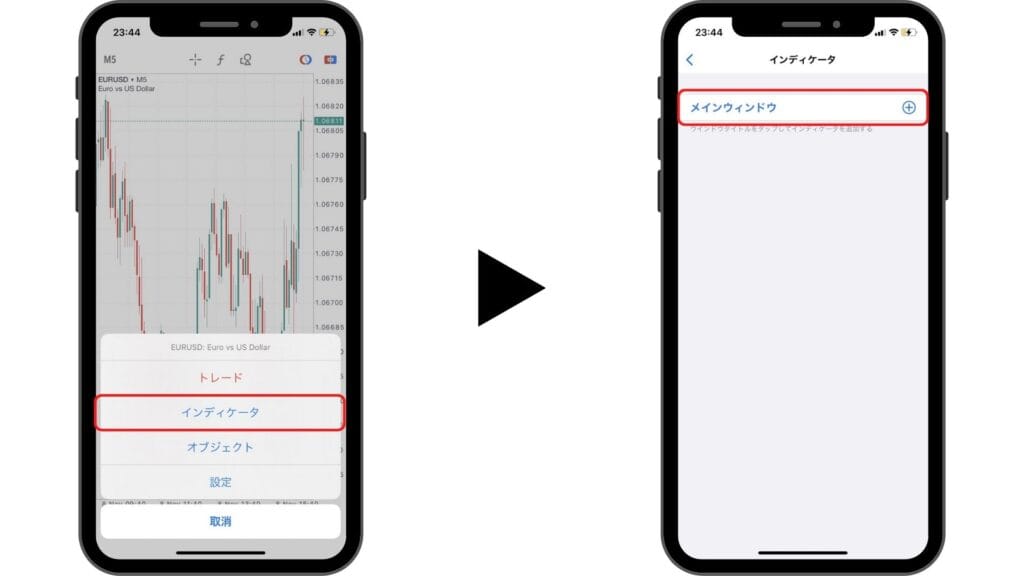
インジケーターやオシレーターが表示されるので、使いたいインジケーターを選択してください。よく使われるのはMoving Average(移動平均線)やBollinger Bands(ボリンジャーバンド)です。
自分の手法を助けてくれるインジケーター、オシレーターを見つけて設定してみてください。チャートパターンだけで取引する方は設定不要です。
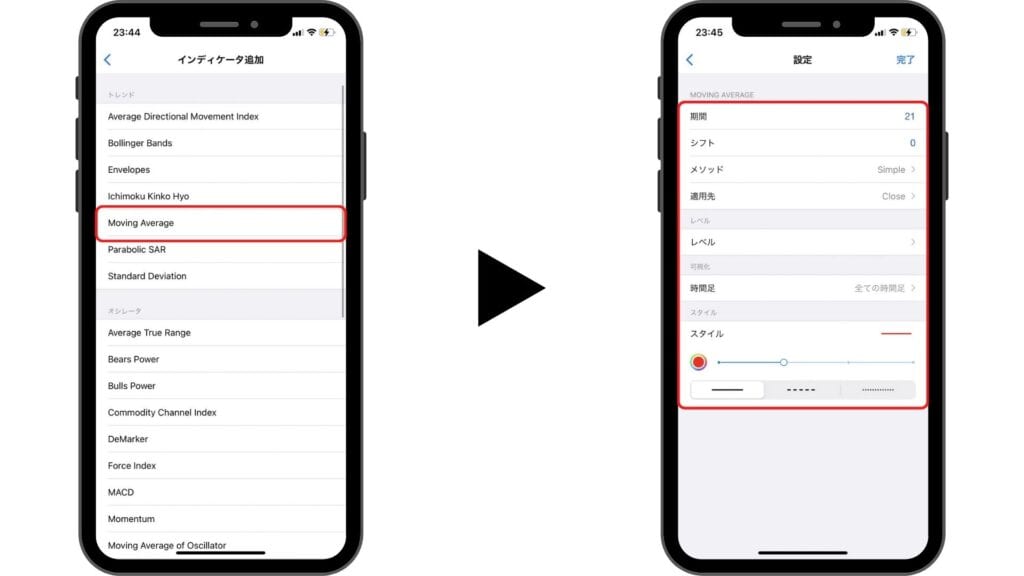
インジケーターの設定が完了したら、チャート画面に戻って確認しましょう。下の画像は、移動平均線を設定した状態です。正しく表示されていれば、設定は完了です。
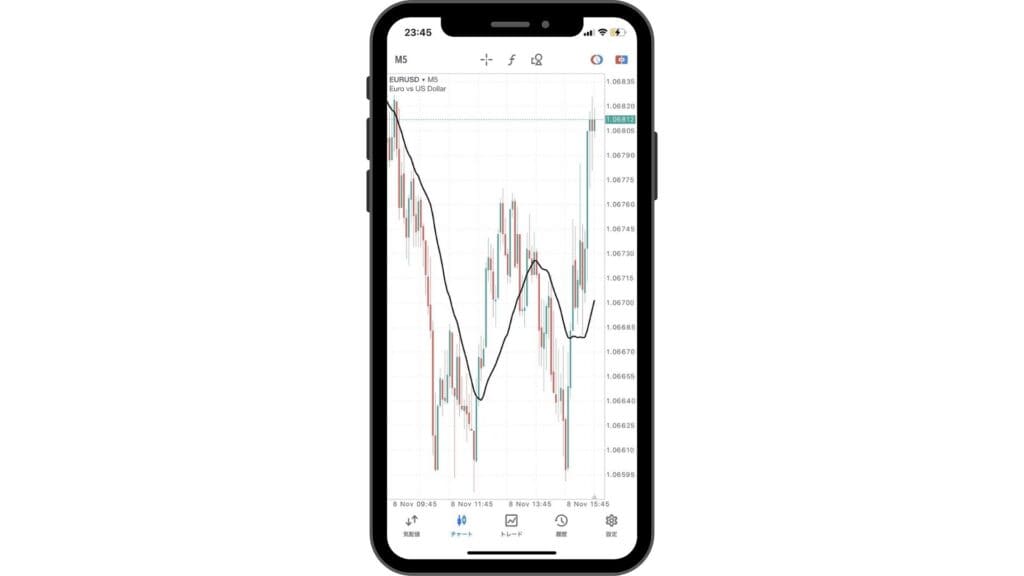
インジケーターが不要になった場合は、インジケーターをタップして、左にスワイプすれば削除できます。
描画ツール・オブジェクトの使い方
取引したい銘柄のチャート上で画面をタップし、「オブジェクト」を選択します。次に「オブジェクト追加」をタップしてください。
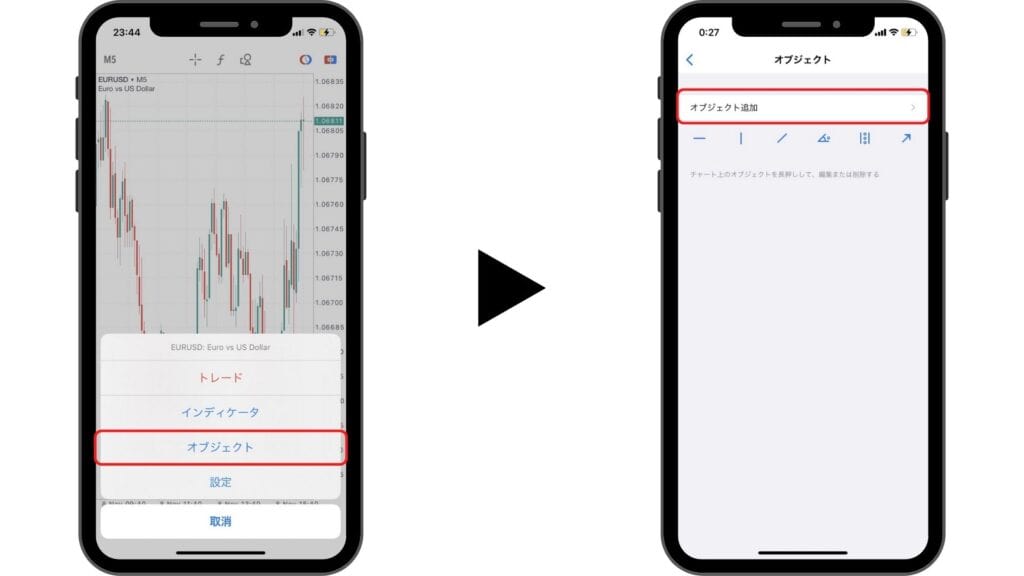
好きなオブジェクトを選択し、チャートに描きましょう。私はシンプルな水平線を使っていますが、トレンドラインやエリオット波動を使う方も多いです。
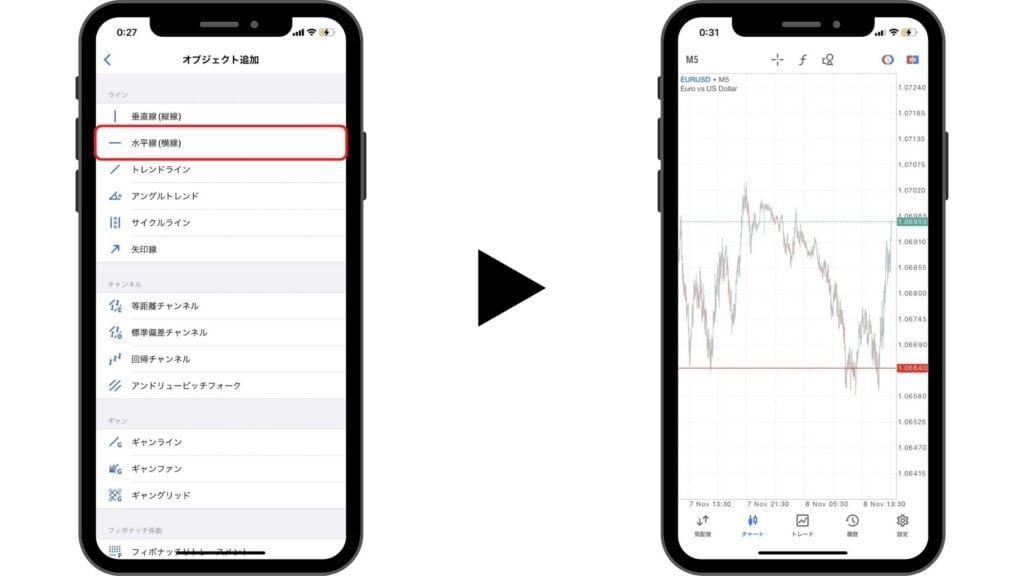
間違えてオブジェクトを表示した時や、不要になった時はオブジェクトを選択し、左にスワイプすれば削除できます。
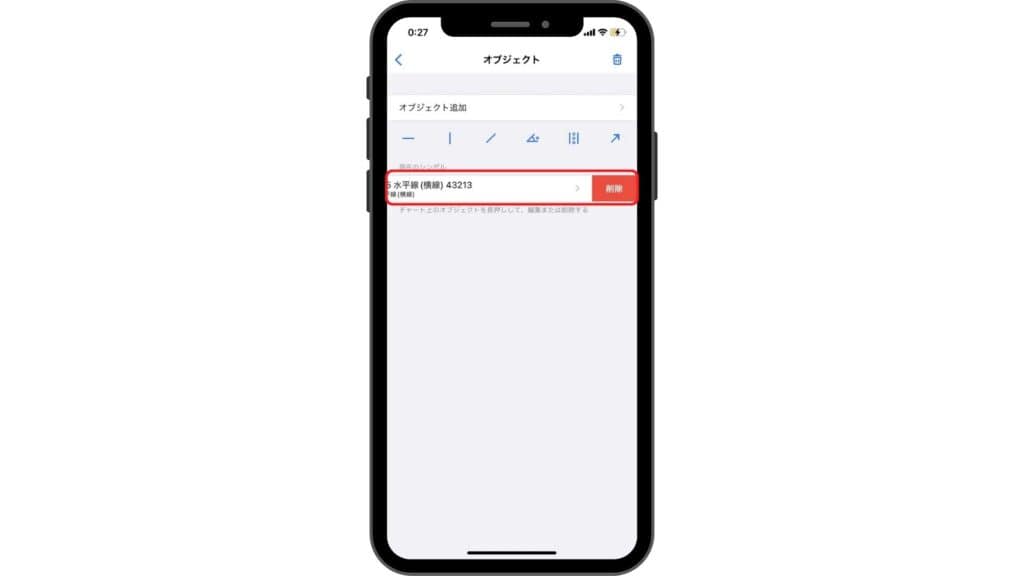
以上で、MT4/MT5の基本的な使い方の解説は終了です。使っていくうちに慣れてくるので、まずは操作してみましょう。
XMトレーディングの使い方④|MT4/MT5の注文・決済方法【スマホ・PC別】
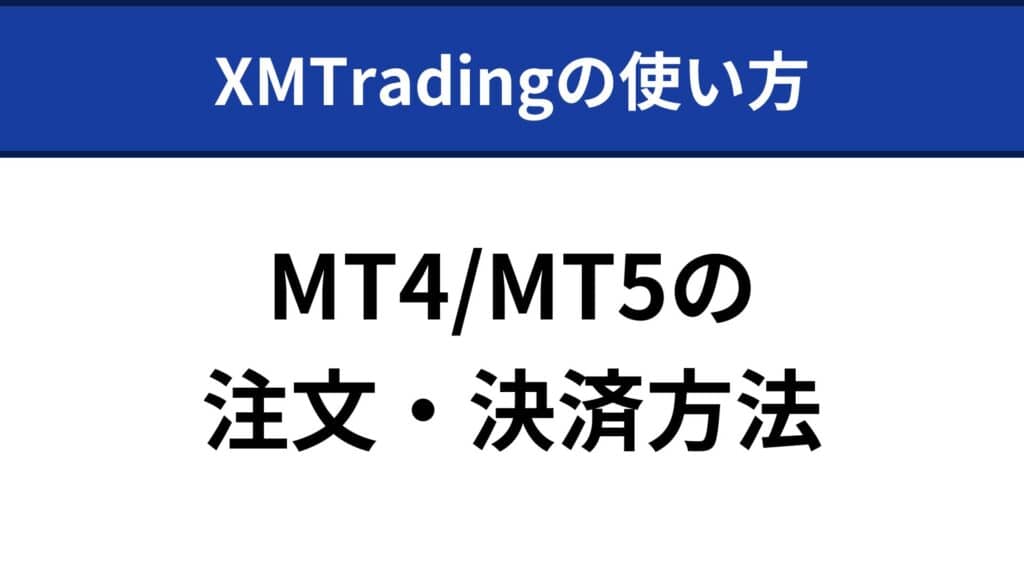
MT4/MT5をダウンロードしたら、次は注文・決済方法を覚えましょう。最初は使い方が全かっこらないので、基本を理解してから自分で触ってみてください。ここでは取引に必要な注文と決済方法を解説します。
まずは初期表示されている通貨ペアを消します。画面右上の鉛筆マークをタップし、全銘柄を選択してゴミ箱マークをタップして削除します。
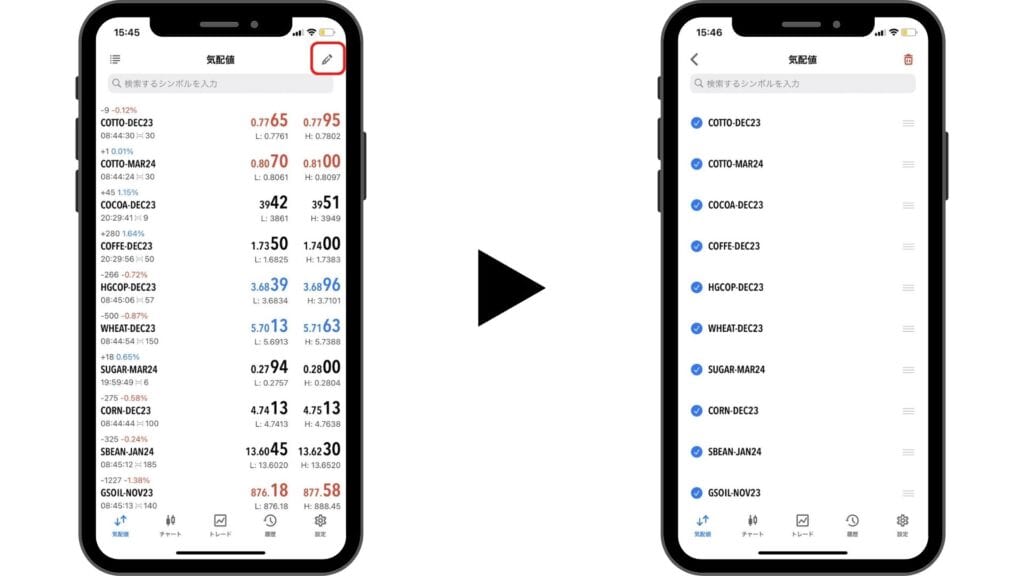
次に取引したい通貨ペアを追加します。画面上の検索欄に通貨ペアを入力し、+ボタンをタップしてください。初心者なら値動きが分かりやすく、スプレッドが狭いドル円(USDJPY)・ユーロドル(EURUSD)がおすすめです。
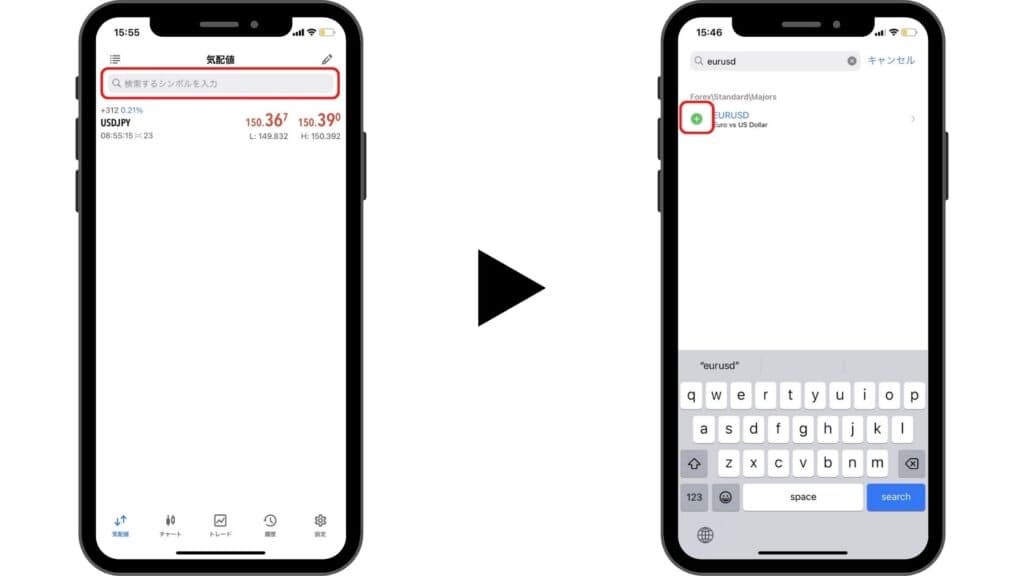
次に、取引したい通貨ペアを選択し、「トレード」をタップします。チャートが見たい場合は「チャート」をタップしてください。チャート上でタップしても「トレード」に移動できます。
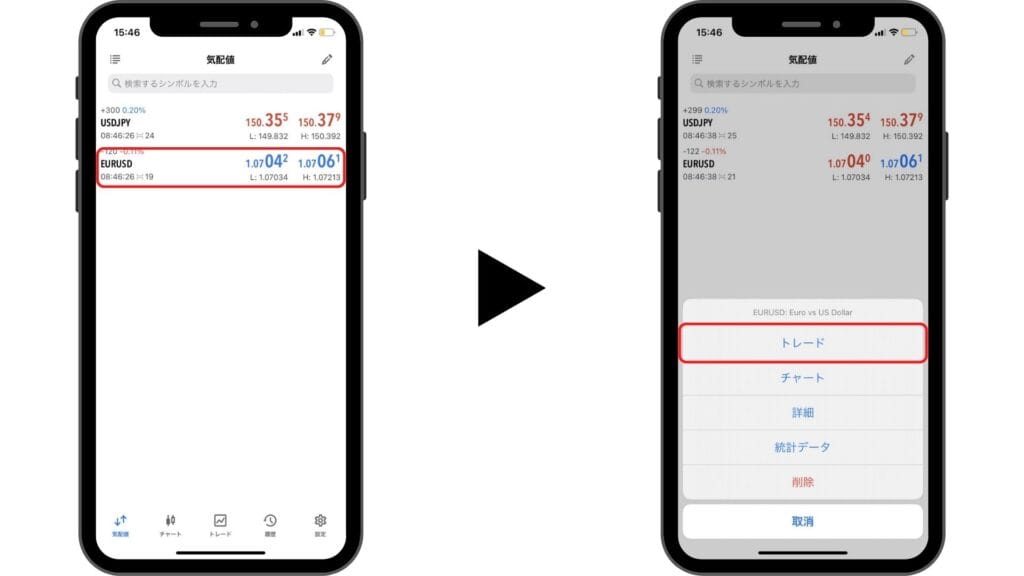
最後に注文方式とロット数、必要であればストップロス(損切り価格)とテイクプロフィット(利確価格)を入力します。注文方式は7種類ありますが、基本は成行注文とBuy(or Sell) Limitを使えればOKです。
| 成行注文 | 今の価格で取引する |
| Buy Limit(指値買い) | 今より安い価格で買い注文を予約する |
| Sell Limit(指値売り) | 今より高い価格で売り注文を予約する |
| Buy Stop(逆指値買い) | 今より高い価格で買い注文を予約する |
| Sell Stop(逆指値売り) | 今より低い価格で売り注文を予約する |
| Buy Stop Limit | 指値買いと、指値買いが発動する価格を予約する |
| Sell Stop Limit | 指値売りと、指値売りが発動する価格を予約する |
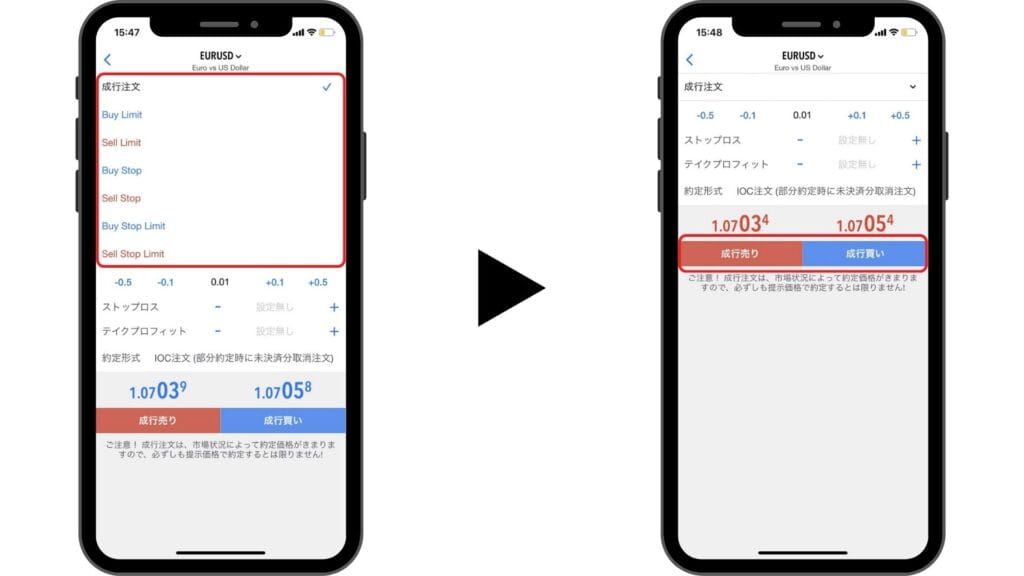
成行注文なら、ボタンを押した瞬間に注文されてポジションを保有します。それ以外の注文方法は、指定した価格になるまで予約した状態になります。
決済は、ポジションをタップし、「ポジション決済」を選択してください。決済画面に移動するので「決済ボタン」をタップすれば完了します。
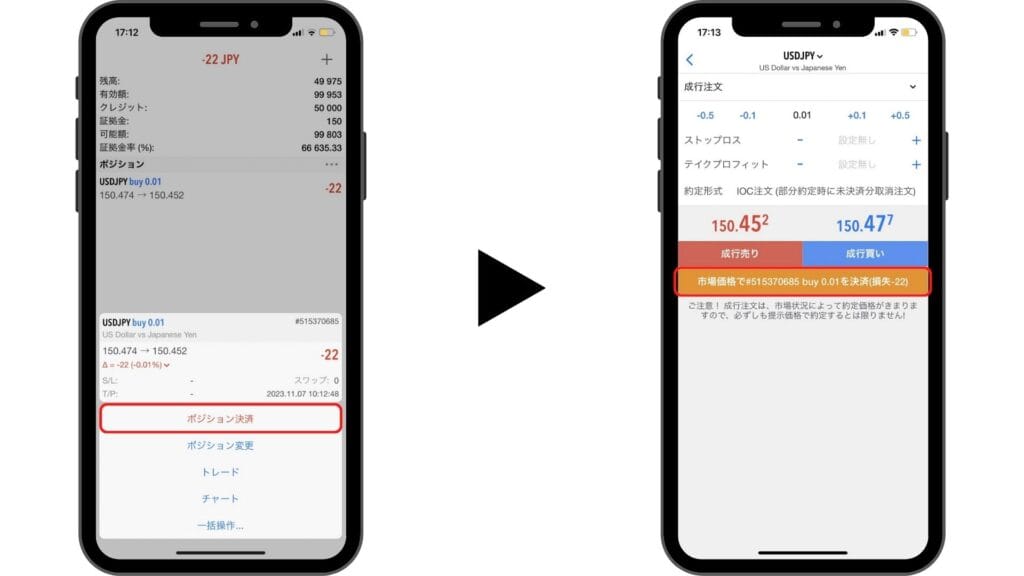
以上で、MT4/MT5の注文・決済方法の解説は終了です。ここまで理解すればXMでトレードするのに困ることはありません。
ただし、MT4/MT5は便利な機能がたくさんあります。知っておけば有利にトレードできるので、やり方を知っておくのがおすすめ。基本的な使い方が分かれば、あとは自分なりに応用して活用していきましょう。
XMトレーディングの使い方⑥|出金方法と出金ルール
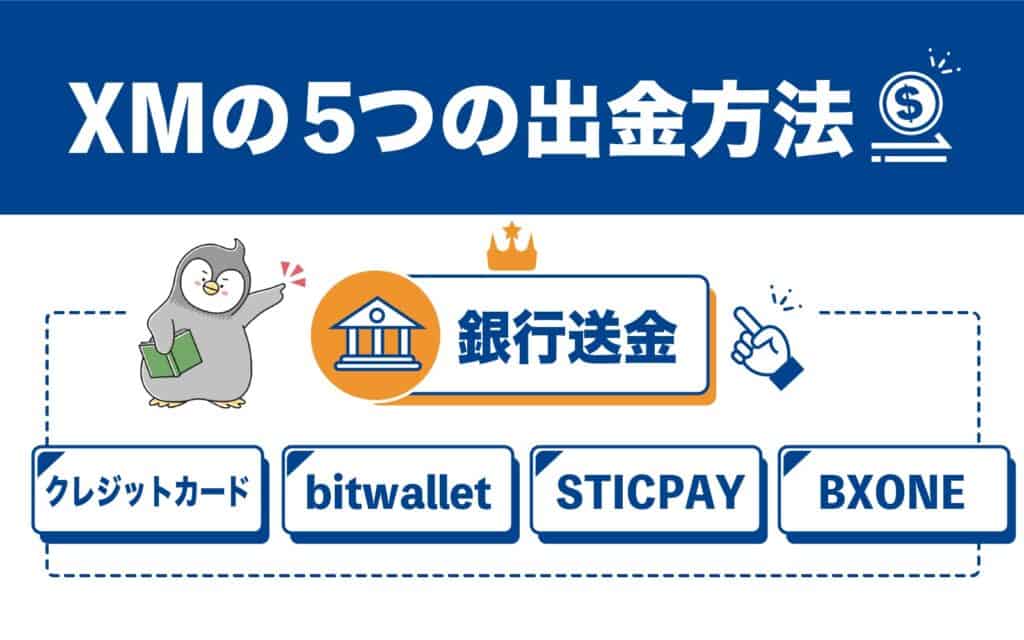
【一覧表】XMの出金日数と手数料
| 出金方法 | 手数料 | 出金日数 |
|---|---|---|
| 銀行出金 | 40万円以上は無料 ※40万円未満は2,500円かかる | 2~5営業日 |
| クレジットカード | 無料 | 2~5営業日 ※カード会社側で数日~数週間かかる場合あり |
| オンラインウォレット (bitwallet/STICPAY/BXONE) | 無料 | 即日反映 |
XMの出金方法は3種類ありますが、出金方法は自由に選べません。XM特有の出金ルールに基づき、入金時点で出金方法が決まるので理解しておきましょう。
XMTradingの出金ルール
- 入金分は、入金と同じ方法で出金する
- 利益分は、銀行出金で出金する

出金ルールにより、入金と同じ方法で出金手続きしなければいけません。また、利益は銀行出金しか使えないルールもあります。例えば、クレジットカードで5万円入金した場合、5万円はクレジットカード、それ以上は銀行出金しか使えません。
まだ入金していない方は、手間が少なく済む銀行振込がおすすめです。すでに入金した方は該当する出金方法で手続きしましょう。もし、自分がどうやって入金したか忘れた方はマイページから、自分が使える出金方法を確認できます。
自分が使える出金方法の確認手順
自分が使える出金方法は、「出金方法一覧」に表示されています。私は銀行送金で入金したので、銀行出金が表示されています。
銀行送金で入金した場合の画面
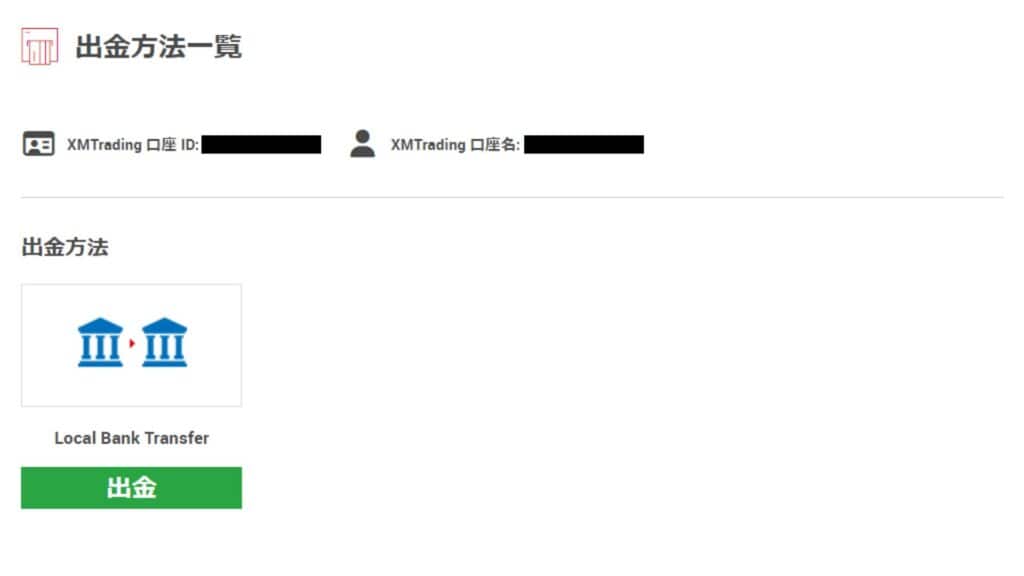
出金手順について詳しく知りたい方はXMTradingの出金方法をご覧ください。各出金方法の手順と注意点を解説しています。
【番外編】XMトレーディングの使い方|XMポイントのお得な貯め方と使い方
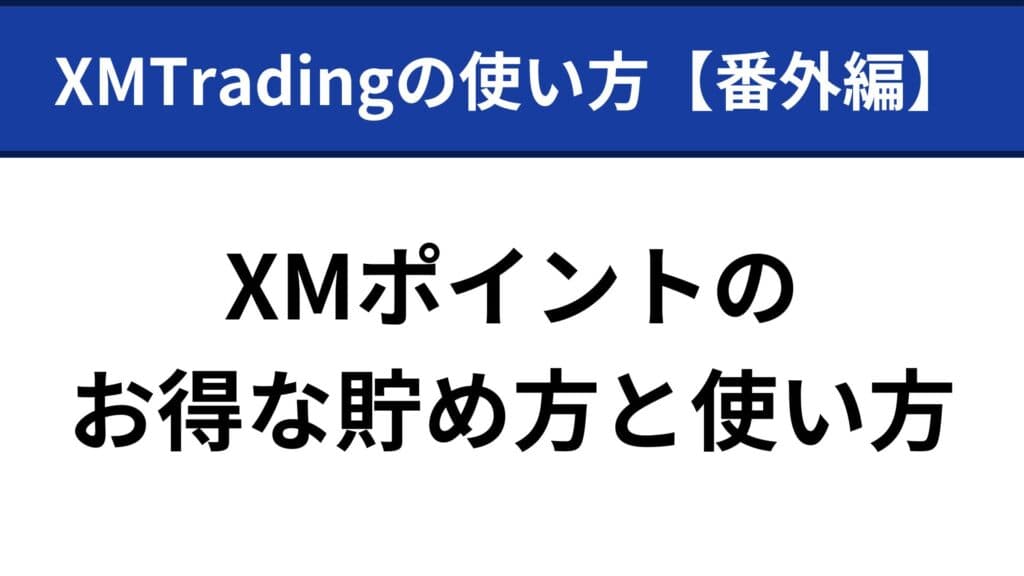
XMポイントとは、取引ごとに貯まり、ボーナスか現金に交換できるポイントです。貯まるポイントはランクごとに異なり、最大2倍の差があるので、いかに最高ランクをキープするかが重要です。
※XMポイントが貯まるのは、スタンダード口座とマイクロ口座のみです。
| ランク | ランクアップ条件 | もらえるポイント |
|---|---|---|
| EXECUTIVE (エグゼクティブ) | 口座開設した方全員 | 10 XMP |
| GOLD (ゴールド) | 30日以上の取引 | 13 XMP |
| DIAMOND (ダイヤモンド) | 60日以上の取引 | 16 XMP |
| ELITE (エリート) | 100日以上の取引 | 20 XMP |
XMポイントの最速ランクアップ方法
実は、最高ランクになるのは簡単で、マイクロ口座で0.01ロットエントリーして100日間放置するだけ。ロット数が小さいので、損益はほとんど発生せずに取引日数を稼いでランクアップできます。
XMポイントのランクアップ方法
- マイクロ口座を開設する
- 1,000~3,000円を入金する
- 0.01ロットでエントリーする
- 100日後に決済する
XMポイントの交換先|おすすめはボーナスへ交換
XMポイントは、ボーナスか現金に交換できますが、おすすめはボーナスへの交換です。なぜなら、現金への交換効率が悪いからです。
| 交換方法 | 交換レート | 1万XMポイントの換金額 |
|---|---|---|
| クレジット(ボーナス) | ÷3 | 3,333ドル |
| 現金 | ÷40 | 250ドル |
現金だと10倍以上も効率が悪いので、現金化するくらいならボーナスに交換してトレードした方が良いです。ポイントの交換はマイページから簡単にできます。
ボーナスの「今すぐ交換」をタップします。
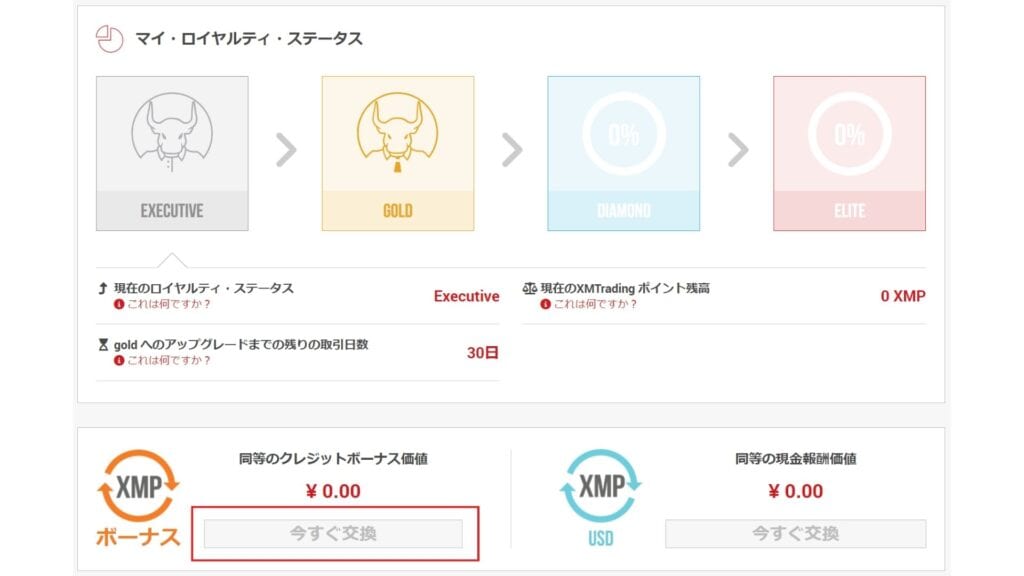
交換したいポイントを入力して「ボーナスに換金」をタップしたら完了です。
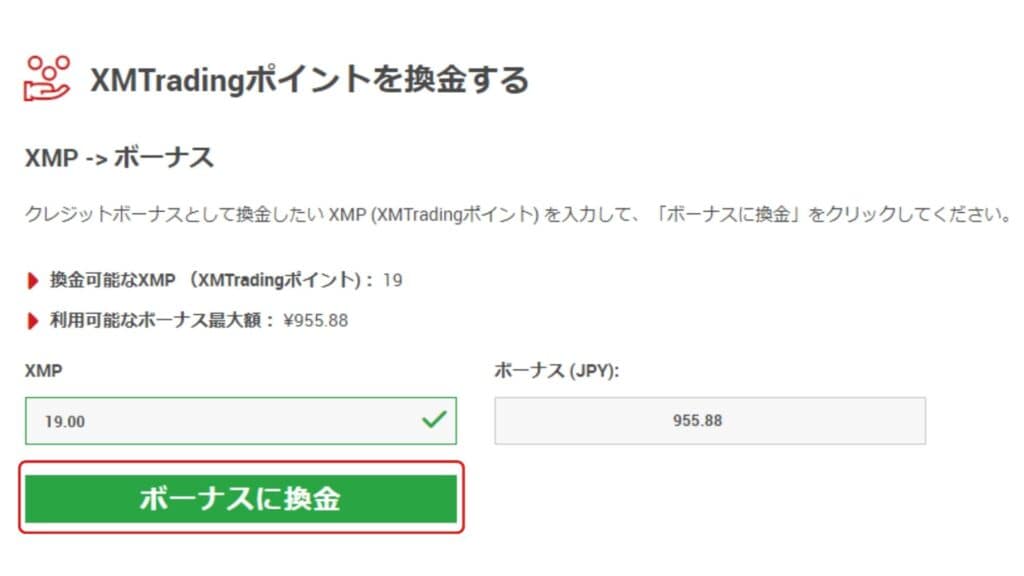
【番外編】XMトレーディングの使い方|自動売買(EA)の設定方法
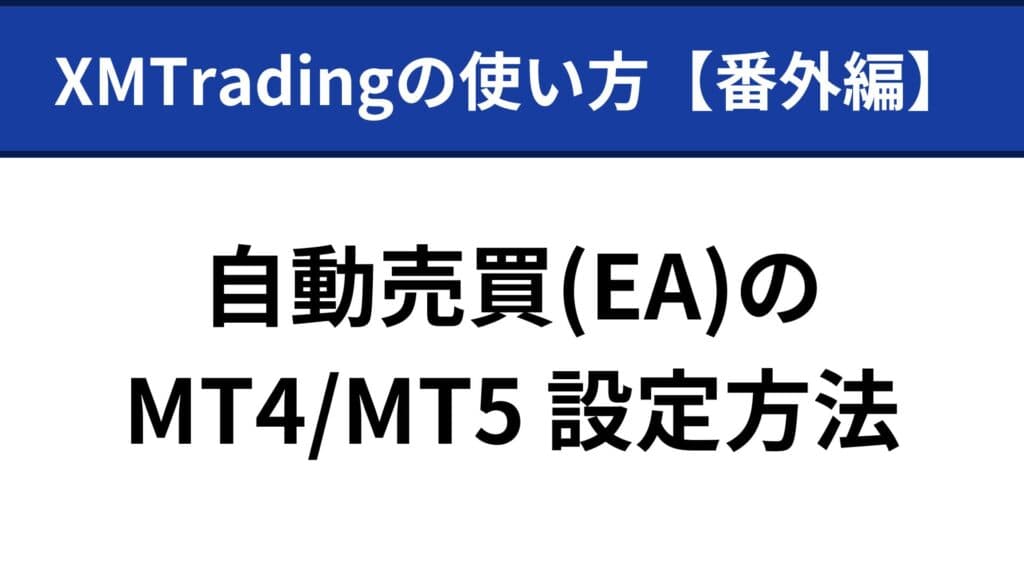
自動売買(EA)のMT4/MT5設定は、スマホではできないためPCで操作する必要があります。
自動売買の設定方法
まずは、PC版のMT4/MT5をダウンロードします。普段スマホでトレードしている方は、新たにPCでダウンロードが必要です。
XM公式のMT4/MT5ダウンロードページにアクセスし、MT4/MT5と自分が使用するデバイスを選択してダウンロードしましょう。
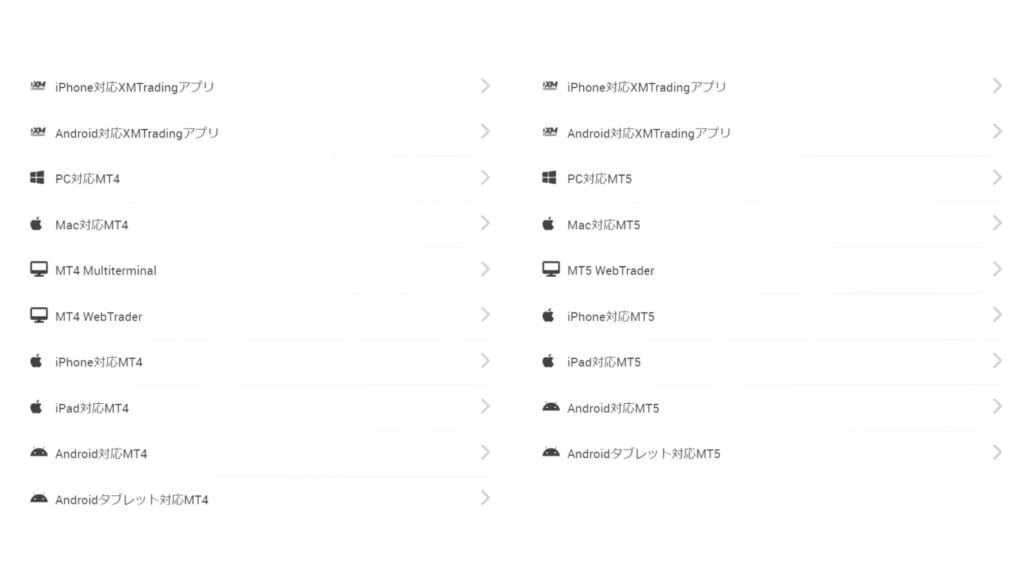
次に、稼働するEAをダウンロードします。ダウンロード方法はサイトごとに異なりますが、多くの場合はダウンロードボタンが用意されています。
例えば、EA-BANKの場合は「EAをダウンロードする」ボタンがあるので、タップすれば自動売買をダウンロード可能。どのサイトでも、EA詳細やバックテストの結果が載っているページにダウンロードボタンがあるので探してみてください。
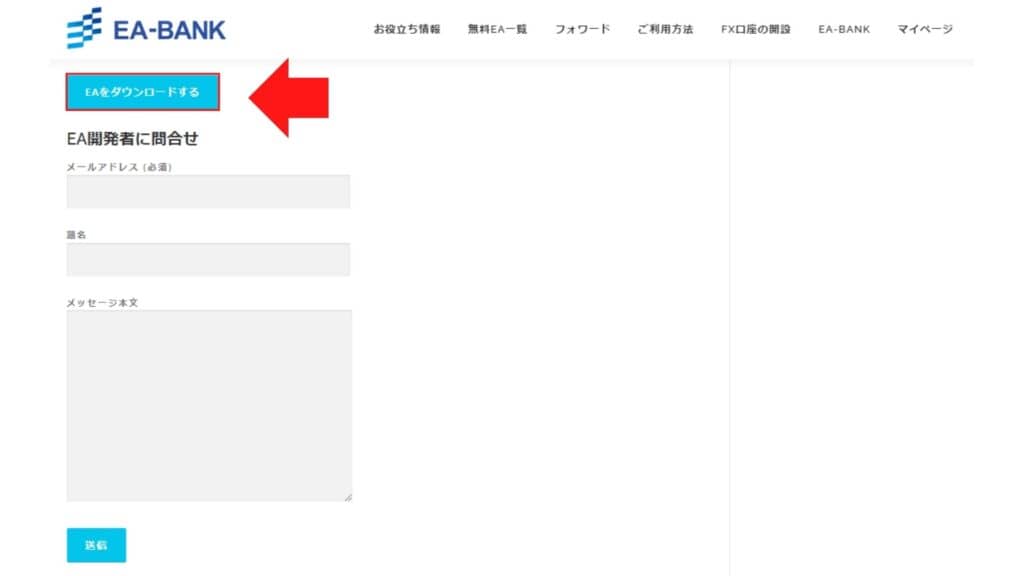
MT4/MT5にログインしたら、自動売買を稼働できる状態にするために画面左上の「ツール」→「オプション」を開きます。

「エキスパートアドバイザ」タブを選択し、下画像のとおりにチェックマークを打ちましょう。この操作をしないと自動売買は設定できません。
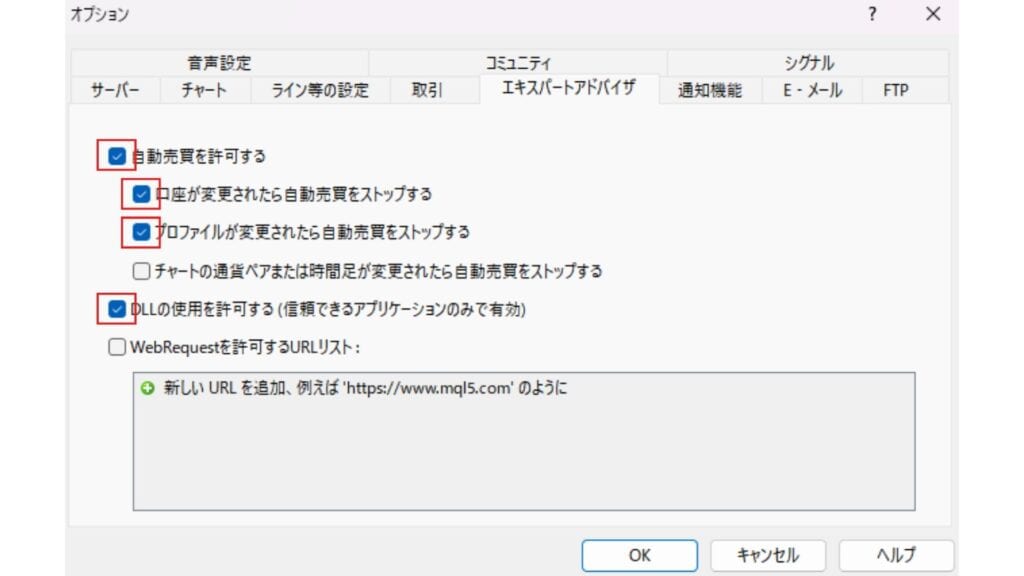
次に、ダウンロードしたEAをMT4/MT5に取り込みます。MT4/MT5の画面左上にある「ファイル」から「データフォルダを開く」をタップします。
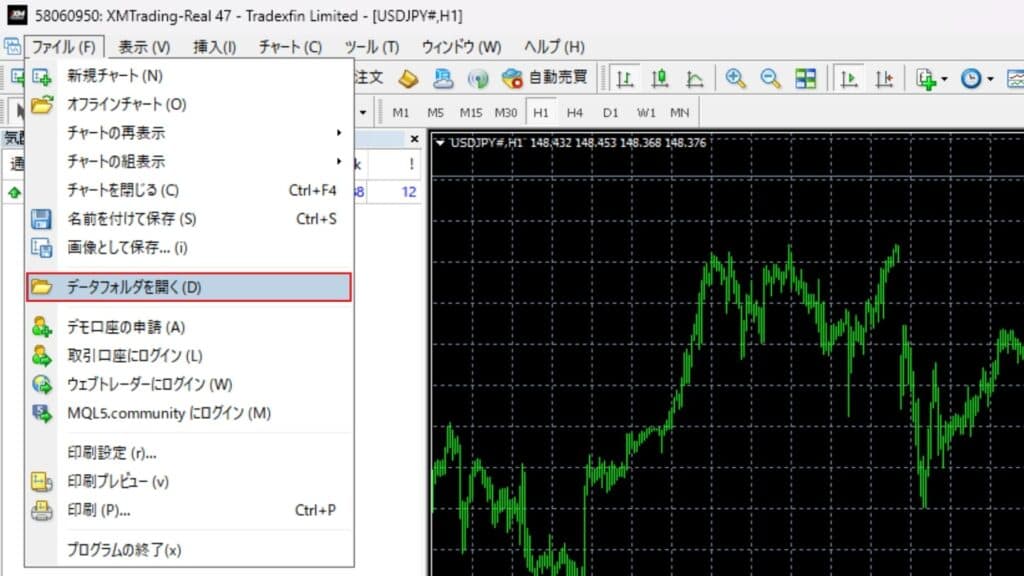
「MQL4」→「Experts」をタップしたら、③でダウンロードしたEAを「Experts」の中にコピーしましょう。(Expertsからチャートへドラッグすると説明しているサイトがありますが、間違っているので注意してください)
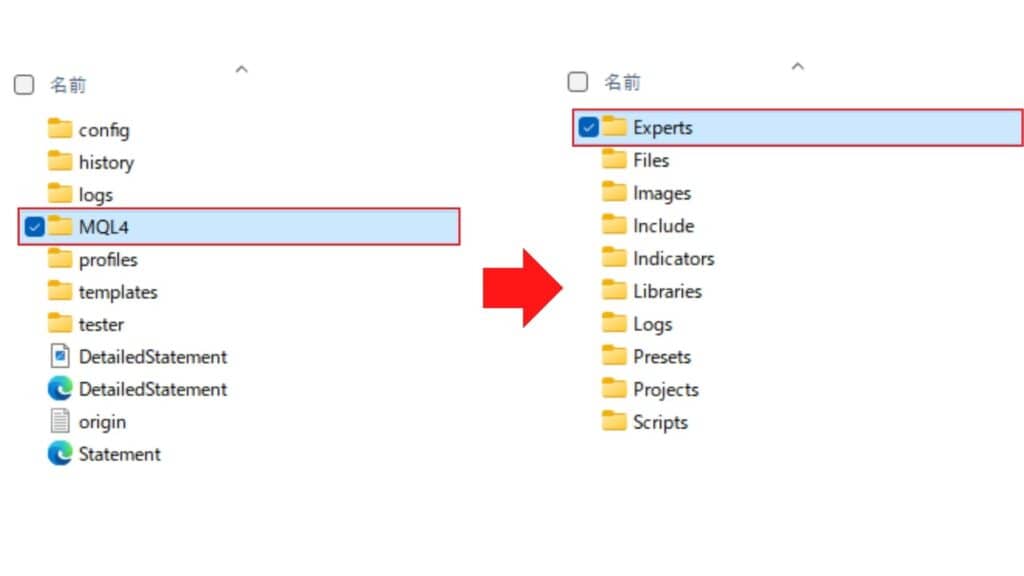
画面左上の「表示」→「ナビゲーター」をタップし、エキスパートアドバイザ欄に表示されていればOKです。もし表示されていなければ、MT4/MT5を再起動すると表示されます。

次に、エキスパートアドバイザ欄からEAをチャート画面にドラックし、全般タブの「自動売買を許可する」にチェックを打ちます。
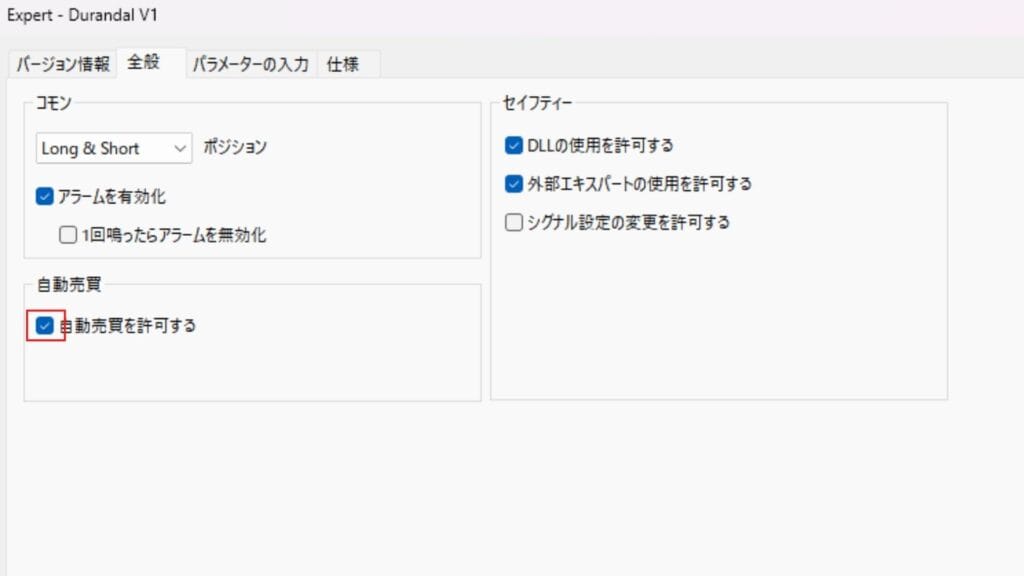
最後に、画面上の「自動売買」ボタンをタップして、緑色になったらOK。画面右上に、笑顔マークの絵文字が表示されたら、自動売買の設定は正常に完了しています。
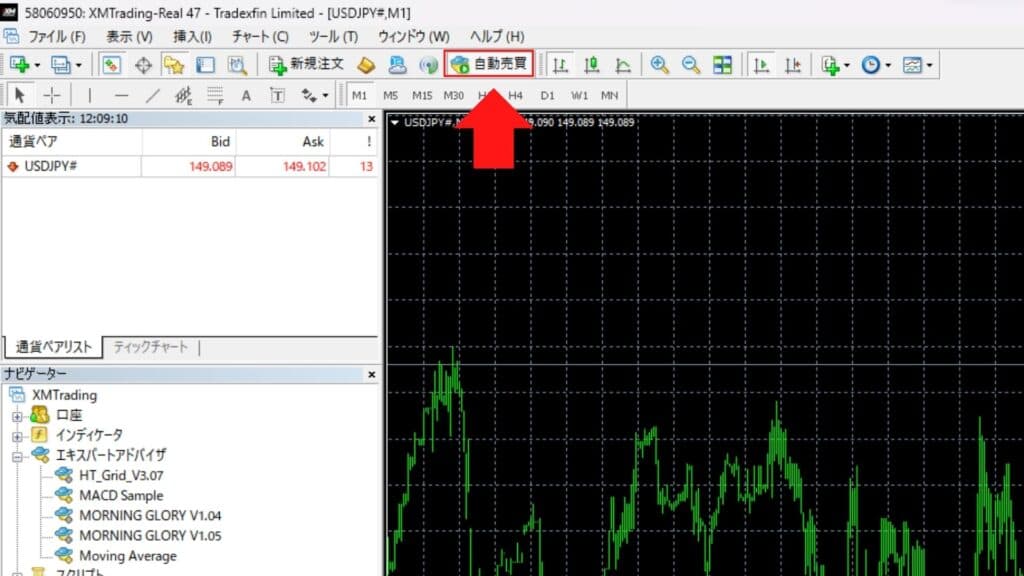
ガッカリした絵文字が表示された場合は、通貨ペアや時間足がEAに適しているか確認しましょう。EAは、特定の通貨ペアや時間足しか稼働しない設定の場合が多いです。
【番外編】XMトレーディングの使い方|VPSの無料条件と設定方法
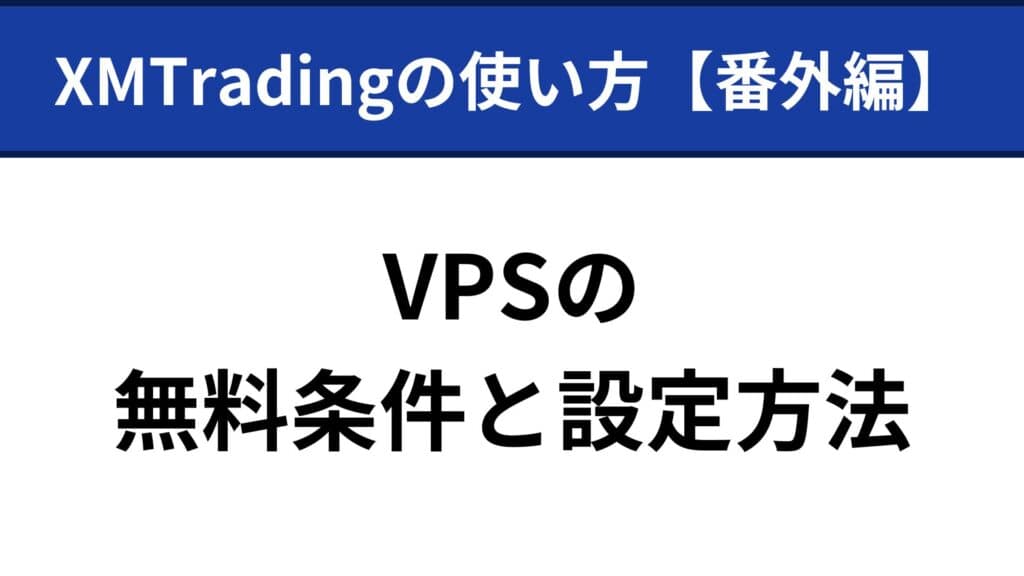
XMTradingで自動売買を稼働する方は、VPSを使うケースがほとんど。なぜなら、VPS無しで自動売買を稼働するためには、PCを付けっぱなしにする必要があるからです。
電気代はもちろん、途中でPCが止まるリスクもあるので自動売買を稼働させるときはVPSの使用を推奨します。XMなら、一定条件を満たせば月額約3,000円のVPSを無料で使用できます。
- 毎月5ロット以上の取引(マイクロ口座は500ロット)
- 口座残高が1,000ドル以上
※条件未達成の場合、月額28ドルが口座から自動で引き落とされる
資金が20万円程度あり、取引回数が極端に少なくなければ達成できるレベルです。VPSを稼働するなら、できるだけ条件を満たして無料で使いましょう。
XMTradingのVPS設定方法
- 会員ページの「口座」→「VPS」をタップする
- 「VPSをリクエストする」をタップする
- Beeks社から届いたメールからファイルをダウンロードする
- BeeksFX(PCのアイコン)をタップし、ログイン情報を入力する
次に、「VPSをリクエストする」をタップします。ただし、残高が足りないと申請できないので入金しましょう。また、28ドルあれば申請できてしまいますが、無料になるのは1,000ドル以上です。
円換算は、リアルタイムのドル円レートが採用されるため、少し余裕を持って15~20万円入金しておくのがおすすめ。
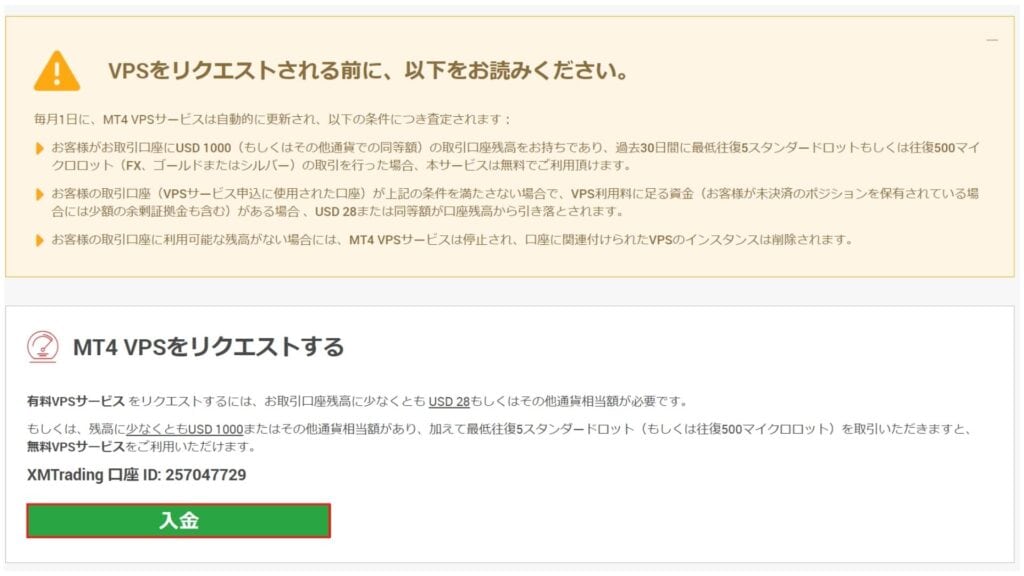
VPSを申請したら、Beeks社から24時間以内にメールが届きます。検索窓(Windows+S)でリモートデスクトップと入力し、メールに記載されたIPアドレスを入力しましょう。
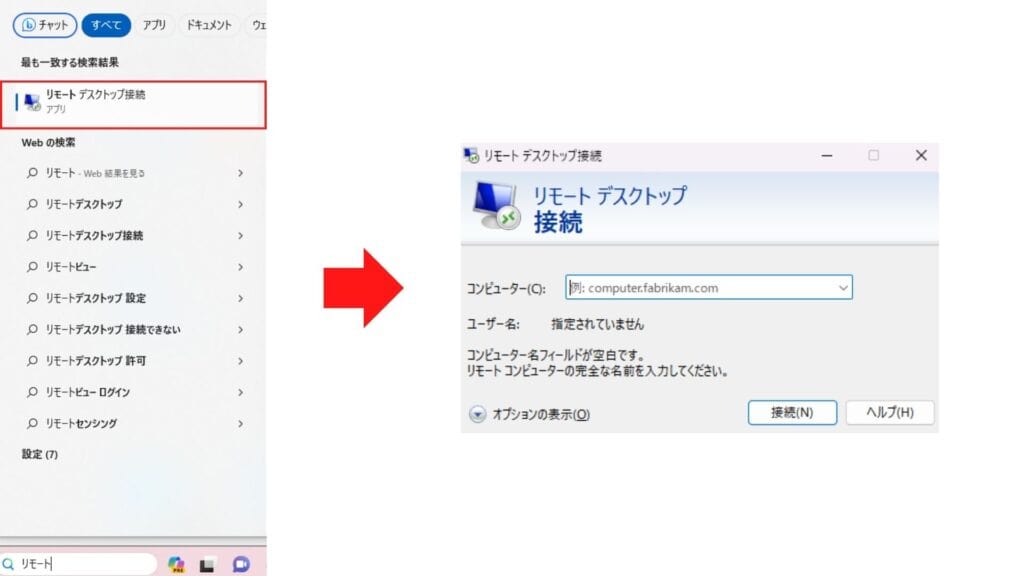
IPアドレスを入力したら、Administratorを選択し、パスワードを入力します。VPSのデスクトップ画面に移動すれば、VPSの設定は完了です。デスクトップにあるXMファイルからMT4/MT5をダウンロードし、自動売買の設定を行いましょう。
XMTrading(XMトレーディング)の使い方に関するよくある質問
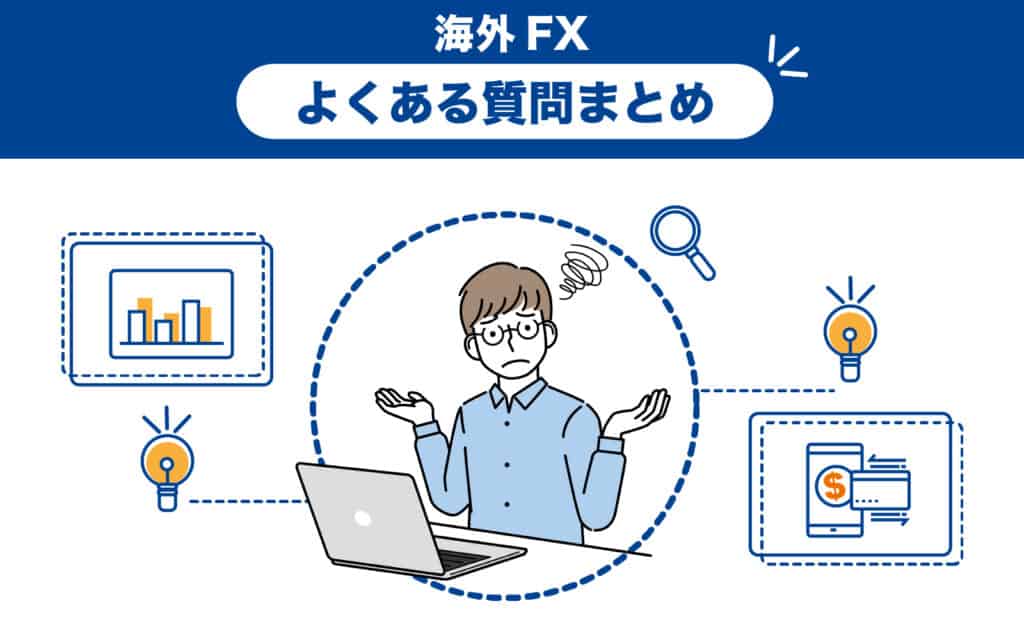
XMトレーディングの使い方まとめ|まずは口座開設から始めよう!
本記事では、初心者向けにXMの使い方を1から解説しました。MT4/MT5の注文・決済方法まで理解できれば、取引する上で心配はありません。あとは何度も使ってみて、自分なりに使いこなしていくだけです。
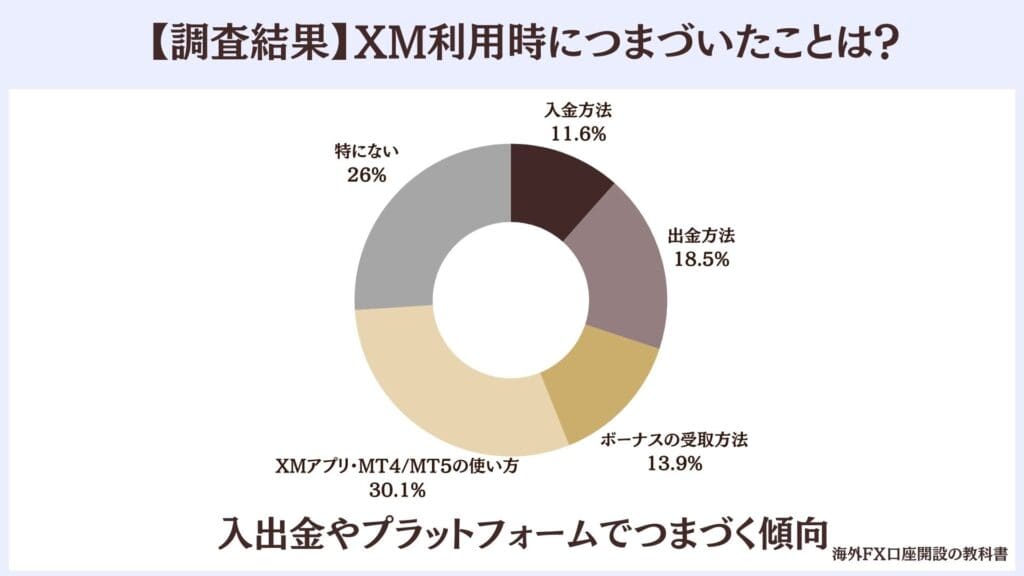
【口コミ・評判調査概要】
調査期間:2024年3月1日~3月10日
調査方法:インターネット調査
調査人数:137人
当サイトではXM利用者137人に利用時につまづいたことを調査。多くの方が入出金やプラットフォームの使い方で悩む方が多いのでしっかり確認しておきましょう。
【全体の流れ】XMTradingの使い方
↓項目をタップすると読み返せます
使い方がわかったら、まずは口座開設しましょう。今なら口座開設するだけで1.3万円のボーナスがもらえるので、絶好のチャンス。自己資金0で実質ノーリスクで取引でき、利益がでれば現金化できます。
口座開設方法はXMの口座開設方法|動画、画像付きでより詳しく解説しています。初めてで不安な方は動画や画像を見ながら手続きしてみてください。
今なら下記ボタンから登録すると新規口座開設ボーナスがもらえます。
口座開設だけならノーリスク
XMTradingのメリット・デメリット
- 2種類のライセンスライセンスを保有
- 10年以上実績あり190か国500万ユーザー
- 資金を分別管理。倒産しても預金は安全
- レバレッジ1,000倍で少額で大きなトレード
- 最狭スプレッド0pipsのZero口座
- マイナススワップがないKIWAMI口座
- 証拠金1円で取引可能なマイクロ口座
- 入金0でトレードが可能
- 取引銘柄が幅広い
- 自動売買の利用が可能
- 日本語サイトとサポートが日本人
- ゼロカットシステムで追証にならない
- 口座開設ボーナスと入金ボーナスがもらえる
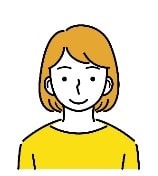
40代女性
海外の業者を使うのは初めてでしたが、最初に問い合わせでしっかり日本語で対応できているか試験的に確認しました。対応はすごくまともで少し安心して利用しました。利用し始めてから色々とキャンペーンなどのボーナスがあり、お得な部分と銀行送金などの処理が早くとても利用しやすい業者だと思いました。ホームページが多少見づらい点はあります。

20代男性
海外のサイトを利用する事について最初は不安な気持ちがありました。何か良いサイトはないのか調べたところ、いつもYouTubeで見ているトレーダーの方がxmtradingを利用していたので私も利用する事になりました。ボーナスがあり非常に良いなと思いましたし、銀行で間違えて送金したときも、きちんと対応して頂いたので凄く良い業者さんだなと思いました。
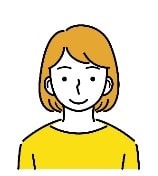
20代女性
海外の業者を使うなら大手がいいと思い、XMを選びました。888倍のレバレッジでエントリーすることが出来るので重要な指標の時に方向感があるタイミングで888倍でエントリーし大勝負できる点はとても良いところです。XMはアプリも充実しているのでとても使いやすいです。ただ、出金する際に私は銀行振り込みのため手数料が高い点はイマイチなところです。
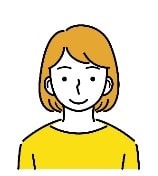
40代女性
一番最初に知名度で口座開設しました。ボーナス制度や、トレードをする度に貯まるポイント制度が充実していて魅力を感じます。口座の種類も豊富で、用途に合わせて複数口座開設して使い分けられる点も良いです。オリジナルアプリの使い勝手も便利です。また、海外FXを利用する際に心配な出金についても申請から滞る事なくスムーズに着金する安心感もあります。

30代男性
海外の業者を使うのは抵抗がありましたが、まず日本語のサポートが丁寧で十分なサポートをしてくれて安心して利用できました。また、WEBセミナーがすごく勉強になりますし出金スピードもすごく早くてそんなところが信頼性が満足できる所です。他にも、ボーナスがすごく充実しています。レバレッジ1000倍などすごいです。

40代男性
Gemforexと並んで有名業者なので他の業者に比べて安心感があります。入金ボーナスは最近はどの業者も取り入れており付与水準は普通並。トレードする毎につくポイントがが良く、スキャルピングやデイトレと相性がいいです。スイングトレードではあまりポイントが付かないのでイマイチ。入金ボーナス狙いというよりは短期トレードをするときに利用しています。

50代男性
XMはなんと言ってもレバレッジが最大1000倍まで選べるのがいいです。さすがに1000倍にすると即ロスカットする可能性が大ですが、25〜50倍ぐらいであれば、そこそこ短期トレード、いわゆるデイトレで利益を出すことも可能です。イマイチなところは、やはり海外の業者ですので、入金はすぐ出来ますが、出金はクレジットカードの締日の関係で60日ほど後ズレする場合があります。

30代男性
各種ボーナスが充実しています。入金ボーナスは特にお得で入金額の倍が付与されます。資金が少ない人はXMを使うと良いと思います。その他にも取引するだけで付与されるポイントもあります。スプレッドが日本のブローカーより高い、ツールはMT4、MT5に限定されるのが難点です。スプレッドに関しては新設された極口座を使えばお得に取引できます。

30代男性
FX自体初めてでしたが、海外業者でもしっかりと日本語対応しており分かりやすく使用する事ができました。入金ボーナスがあり、証拠金に対してボーナスが付与され入金額よりも多い証拠金で取引ができた事が良かったです。また、送金の処理も早く利益をすぐに引き出せるのも良い点で、XMは、紹介制度もあり知人に教えて上げることで更なる副収入に繋がりました。

20代男性
外国の取引所を使うことに対して少しの不安はあったのですが、送金などもしっかりスムーズに進みしたし、入金などもすぐに入金されたので安心して使うことができたのかなと思いました。英語しかないのが残念ですが、英語が少しでもわかる方は使ってみても損はないのかなと私は思いました。利用して本当に良かったです。今も使ってます。

30代男性
サポートなどの対応は早くて安心感があり満足しています。また、ボーナスも多い為、初めての海外口座にも適していると思います。ただ、ボーナス対応のスタンダード口座のスプレッドが広く、ボーナス非対応の極口座にしないと取引(特にスキャルピング)面でのメリットはほぼ無いと感じました。スタンダード口座には独自のポイントシステムがあるので、それでなんとか他の海外口座と肩を並べるくらいかという印象です。

40代男性
レバレッジが高くゼロカットシステムも採用されているので、取引をしていても安心感がありますし、サポートは日本語の質が高いので海外FX業者でありながらも不便さがないです。ただ、スプレッドが広がりやすくて更には取引手数料も比較的高いので、取引をするにはトータルコストがかかりやすくなってしまい、その点はイマイチに感じました。

30代男性
よかった点は、取り引き画面が見やすくてトレードしやすいと思いました。私自身が画面の見やすさを重視してるのでとても嬉しく思います。迅速に対応できて操作性も良いので初心者もおすすめだなと思いました。イマイチな点は、特にこれといってないのですが強いていうのであれば画面がたまにフリーズしてしまうことです。他の方は、どうなのか具体的にわかりませんが私は、フリーズします。

30代男性
XMはスプレッドの幅が広くて、取引コストを抑えたいと考えているトレーダーには今ひとつです。取引手数料が無料でも、スプレッドの幅を狭くしてほしいです。でもXMTradingはハイレバレッジをかけることができ、「ここぞ!」という時にレバレッジをかけて大きな取引ができるのは良いです。XMには「ゼロカットシステム」も採用されていて、レバレッジを大きくかけても入金以上の損失はでないので安心です。

30代男性
メリットに感じたのは、トレードをしていて、疑問に思ったことを日本人スタッフの方に、直接訊けることです。英語を理解していなくても助かるので、直ぐに疑問が解決して、重宝しています。デメリットに感じたのは、多くの通貨ペアにおいて、スプレッドが広いことです。短期売買を繰り返すスキャルピングをメインにしている自分には、値動きが少ない時、決済がしにくいです。
XMのボーナス・口座開設情報
海外FXおすすめ記事